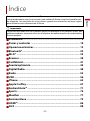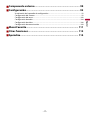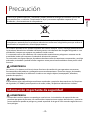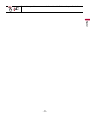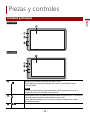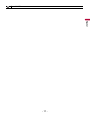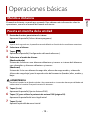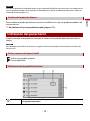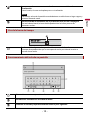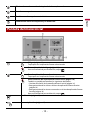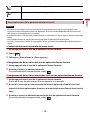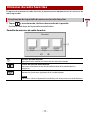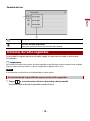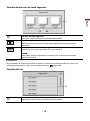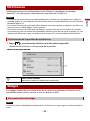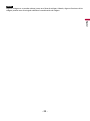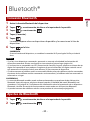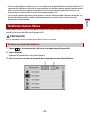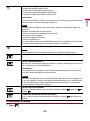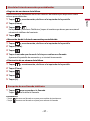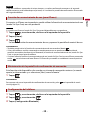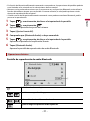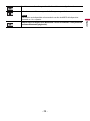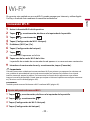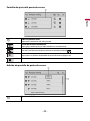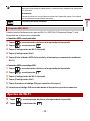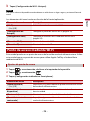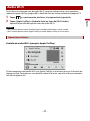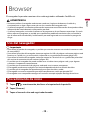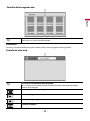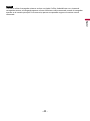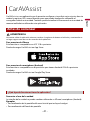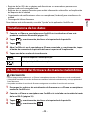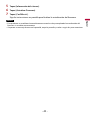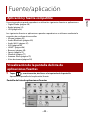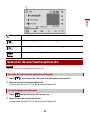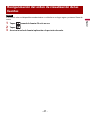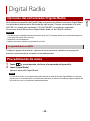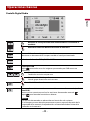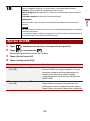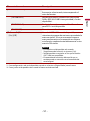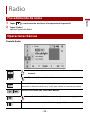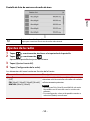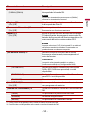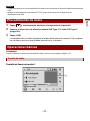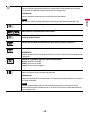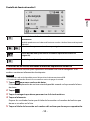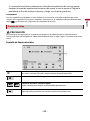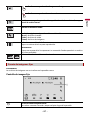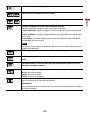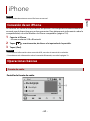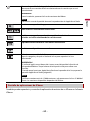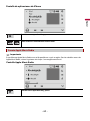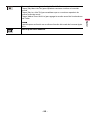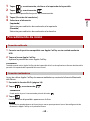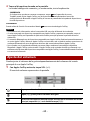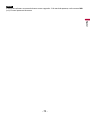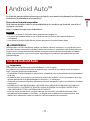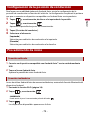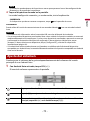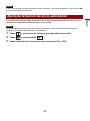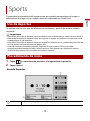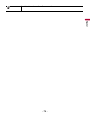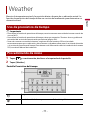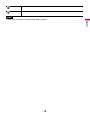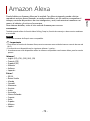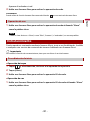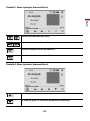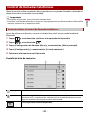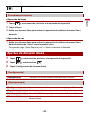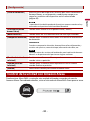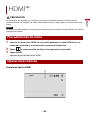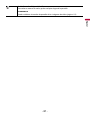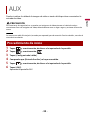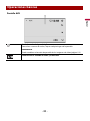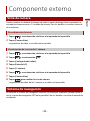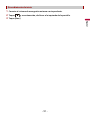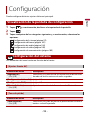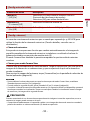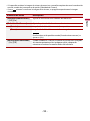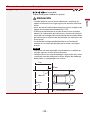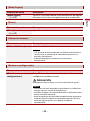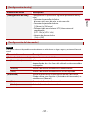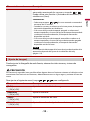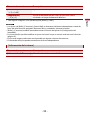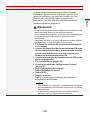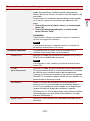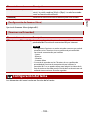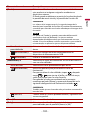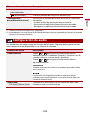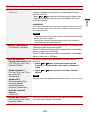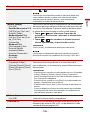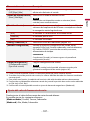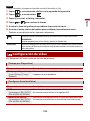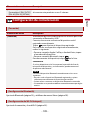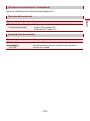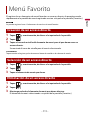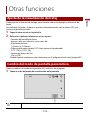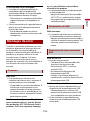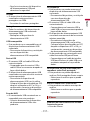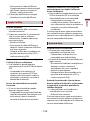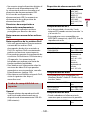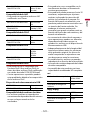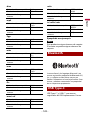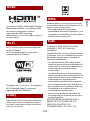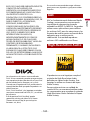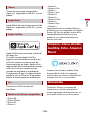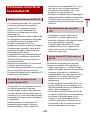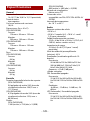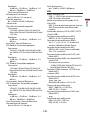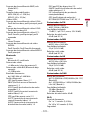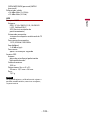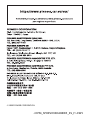Español
SPH-EVO93DAB
SPH-EVO64DAB
RECEPTOR AV CON RDS
Manual de instrucciones

- 2 -
Español
Importante
■Precaución................................................................................... 4
■Piezas y controles ..................................................................... 10
■Operaciones básicas................................................................. 12
■Bluetooth®................................................................................. 23
■Wi-Fi® ......................................................................................... 33
■Browser...................................................................................... 38
■CarAVAssist................................................................................ 41
■Fuente/aplicación ..................................................................... 44
■Digital Radio.............................................................................. 48
■Radio.......................................................................................... 52
■USB............................................................................................. 56
■iPhone........................................................................................ 63
■Apple CarPlay............................................................................ 67
■Android Auto™ .......................................................................... 71
■Sports......................................................................................... 75
■Weather ..................................................................................... 77
■Amazon Alexa ........................................................................... 79
■HDMI™........................................................................................ 86
■AUX ............................................................................................ 88
Índice
Gracias por adquirir este producto de Pioneer.
Lea detenidamente estas instrucciones para utilizar de forma correcta el modelo que
ha adquirido. Una vez leídas las instrucciones, guarde este manual en un lugar seguro
para utilizarlo como referencia en el futuro.
La pantalla mostrada en estos ejemplos podría ser diferentes a las pantallas reales, que
podrían cambiarse sin previo aviso con el objetivo de realizar mejoras de rendimiento y
funcionamiento.

Español
- 3 -
■Componente externo ............................................................... 90
■Configuración............................................................................ 92
Visualización de la pantalla de configuración....................................................................................... 92
Configuración del sistema ........................................................................................................................... 92
Configuración del tema .............................................................................................................................. 102
Configuración de audio .............................................................................................................................. 104
Configuración de vídeo............................................................................................................................... 108
Configuración de comunicación ............................................................................................................. 109
■Menú Favorito......................................................................... 111
■Otras funciones....................................................................... 112
■Apéndice.................................................................................. 114

- 4 -
Español
Los usuarios privados en los estados miembros de la Unión Europea, Suiza y Noruega podrán devolver
los productos electrónicos utilizados de forma gratuita a instalaciones de recogida designadas o a un
distribuidor (siempre que compren un producto similar nuevo).
Si se encuentra en un país diferente a los mencionados anteriormente, póngase en contacto con las
autoridades locales para conocer el método de eliminación correcto.
De este modo se asegurará de que el producto obsoleto reciba el tratamiento, recuperación y reciclaje
adecuados, evitando así posibles efectos negativos tanto para el medio ambiente como para la salud
humana.
ADVERTENCIA
Las ranuras y las aberturas de la caja tienen funciones de ventilación, para garantizar un correcto
funcionamiento del producto y protegerlo contra recalentamientos. Para evitar riesgos de incendio,
nunca deben bloquearse las aberturas ni cubrirse con ningún objeto (como papeles, alfombras,
prendas de ropa, etc.).
PRECAUCIÓN
Este producto se ha evaluado bajo condiciones moderadas y tropicales de acuerdo con los Requisitos
de seguridad , IEC 60065, para dispositivos de audio, vídeo y dispositivos electrónicos similares.
ADVERTENCIA
• No trate de instalar o reparar este producto usted mismo. La instalación o la reparación de este
producto por parte de personas sin cualificación ni experiencia en equipos electrónicos y accesorios
para automóviles puede ser peligrosa y puede exponerle al riesgo de sufrir una descarga eléctrica u
otros peligros.
Precaución
Ciertas leyes gubernamentales y nacionales pueden prohibir o restringir la instalación y el uso de
este producto en su vehículo. Cumpla todas las leyes y normativas aplicables respecto al uso,
instalación y funcionamiento de este producto.
Si desea deshacerse del producto, no lo mezcle con residuos domésticos. Existe un sistema de
recogida por separado para los productos electrónicos conforme a la legislación para que reciban el
tratamiento, la recuperación y el reciclaje pertinentes.
Información importante de seguridad

Español
- 5 -
• Evite que este producto entre en contacto con cualquier tipo de líquido. Podrían producirse
descargas eléctricas. En caso de que esto suceda, el producto podría averiarse, salir humo de su
interior y sobrecalentarse.
• Si algún líquido o cuerpo extraño entrara en este producto, aparque su vehículo en un lugar seguro,
desactive el interruptor de encendido (ACC OFF) inmediatamente y póngase en contacto con su
distribuidor o con el centro de servicio autorizado Pioneer más cercano. No utilice este producto en
ese estado, ya que hacerlo podría provocar un incendio, una descarga eléctrica u otro fallo.
• Si detecta humo, ruidos u olores extraños en este producto, o cualquier otro indicio anómalo en la
pantalla LCD, apague el producto inmediatamente y póngase en contacto con su distribuidor o con
el centro de servicio autorizado Pioneer más cercano. Si utiliza el producto en ese estado podría
dañar de forma permanente el sistema.
• No desmonte ni modifique este producto, ya que hay componentes de alta tensión en su interior que
podrían provocar descargas eléctricas. Póngase en contacto con su distribuidor o con el centro de
servicio autorizado Pioneer más cercano para efectuar cualquier reparación, ajuste o inspección
interna.
• No ingiera la batería, riesgo de quemaduras químicas.
(El mando a distancia suministrado o a la venta por separado) Este producto contiene una pila de tipo
botón/moneda. Si se ingiere la pila de tipo botón/moneda, puede provocar quemaduras internas
graves en solo 2 horas y puede provocar la muerte.
Mantenga las baterías nuevas y usadas lejos de los niños.
Si el compartimento de la batería no se cierra de forma segura, interrumpa el uso del producto y
manténgalo alejado de los niños.
Si cree que las baterías pueden haberse ingerido o colocado dentro de alguna parte del cuerpo,
busque atención médica inmediatamente.
Antes de utilizar este producto, asegúrese de haber leído y comprendido la
siguiente información de seguridad:
• No utilice este producto, ninguna de sus aplicaciones ni la opción de cámara de visión
trasera (en caso de haberla adquirido) si al hacerlo desvía su atención de la operación
segura de su vehículo. Observe siempre las reglas de conducción seguras y siga todas
las normas de circulación vigentes. Si tiene dificultades para utiliza este producto,
estacione su vehículo en un lugar seguro y accione el freno de mano antes de realizar
los ajustes necesarios.
• Nunca suba el volumen de este producto tanto que le impida oír el tráfico del exterior
y los vehículos de emergencia.
• Por cuestiones de seguridad, ciertas funciones estarán deshabilitadas hasta que se
detenga el vehículo y se accione el freno de mano.
• Tenga este manual a mano para consultar los procedimientos de operación y las
consignas de seguridad cuando sea necesario.
• No instale este producto donde pueda (i) obstruir la visión del conductor, (ii)
perjudicar el funcionamiento de cualquiera de los sistemas de seguridad del vehículo,
incluidos airbags, botones de luz de emergencia o (iii) perjudicar la capacidad del
conductor para conducir con seguridad el vehículo.
• No olvide abrocharse siempre el cinturón de seguridad cuando conduzca su vehículo.
En caso de sufrir un accidente, las lesiones pueden ser mucho más graves si no lleva
bien puesto el cinturón de seguridad.
• No utilice nunca auriculares mientras conduce.

- 6 -
Español
ADVERTENCIA
• EL CABLE VERDE CLARO DEL CONECTOR DE ALIMENTACIÓN ESTÁ DISEÑADO PARA DETECTAR
EL ESTADO DE ESTACIONAMIENTO Y DEBE CONECTARSE EN EL LADO DE LA FUENTE DE
ALIMENTACIÓN DEL INTERRUPTOR DEL FRENO DE MANO. UNA CONEXIÓN O USO INADECUADO
DE ESTE CABLE PUEDEN VULNERAR LA LEY VIGENTE Y PROVOCAR DAÑOS O LESIONES
GRAVES.
• Para evitar el riesgo de daños y lesiones y el posible incumplimiento de la legislación vigente,
no debe utilizarse este producto con una imagen de vídeo visible para el conductor.
• En algunos países, ver imágenes de vídeo en una pantalla dentro de un vehículo, incluso si se trata de
otras personas que no sean el conductor, puede ser ilegal. Por tanto, deben acatarse las leyes vigentes
en cada país.
Si intenta visualizar imágenes de vídeo mientras conduce, aparecerá el aviso “Está
terminantemente prohibido utilizar la fuente de vídeo del asiento delantero
durante la conducción.” en la pantalla. Para visualizar imágenes de vídeo en la pantalla,
detenga el vehículo en un lugar seguro y accione el freno de mano. Mantenga el pedal
de freno presionado antes de soltar el freno de mano.
El terminal de salida de vídeo (V OUT) sirve para conectar una pantalla y permitir así a los
pasajeros de los asientos traseros ver las imágenes de vídeo.
ADVERTENCIA
NUNCA instale la pantalla trasera en un lugar que permita al conductor ver imágenes de vídeo mientras
conduce.
Asegúrese de arrancar el motor del vehículo cuando utilice este producto. Si utiliza este
producto sin arrancar el motor podría agotarse la batería.
ADVERTENCIA
No instale este producto en un vehículo que no disponga de circuitos o cables ACC.
Si dispone de una cámara de visión trasera opcional, puede vigilar un remolque o dar
marcha atrás para aparcar en un lugar difícil.
ADVERTENCIA
• LA IMAGEN EN PANTALLA PUEDE APARECER INVERTIDA.
Para garantizar una conducción segura
Cuando se utiliza una pantalla conectada a V OUT
Para evitar la descarga de la batería
Función de la cámara

Español
- 7 -
• UTILICE ESTA ENTRADA ÚNICAMENTE PARA IMÁGENES EN MARCHA ATRÁS O DE LA CÁMARA DE
VISIÓN TRASERA ESPECULAR. CUALQUIER OTRO USO PODRÍA DERIVAR EN LESIONES O DAÑOS.
PRECAUCIÓN
El modo de visión trasera sirve para utilizar este producto como sistema de vigilancia de un remolque o
para dar marcha atrás. No utilice esta función como divertimento.
PRECAUCIÓN
• Para evitar pérdida de datos y daños en el dispositivo de almacenamiento, no lo retire nunca de este
producto mientras se estén transfiriendo datos.
• Pioneer no garantiza la compatibilidad con todos los dispositivos de almacenamiento masivo USB, y
no se responsabiliza de posibles pérdidas de datos en reproductores multimedia, iPhone,
smartphones u otros dispositivos durante la utilización de este producto.
• Es posible que este producto no lo reconozca correctamente si está conectado un dispositivo USB
que se había desconectado incorrectamente del ordenador.
Si este producto dejase de funcionar correctamente, póngase en contacto con su
distribuidor o con el centro de servicio autorizado Pioneer más cercano. Al llevar este
producto al distribuidor o centro de servicio Pioneer autorizado, asegúrese de que lleva
la unidad junto con la pantalla LCD.
Visítenos en:
https://www.pioneer-car.eu/eur/
• Registre su producto. Conservaremos los datos de su compra para que pueda
consultarlos en caso de tener que presentar documentación ante una aseguradora por
pérdida o robo.
• Nuestro sitio web contiene la información más reciente sobre PIONEER CORPORATION.
• Pioneer ofrece de manera regular actualizaciones de software para mejorar aún más
sus productos. Compruebe en la sección de soporte del sitio web de Pioneer las
actualizaciones de software disponibles.
• Este producto solo funciona correctamente en Europa. La función RDS (Radio Data
System) solo funciona en áreas con emisoras de FM que emitan señales de RDS. El
servicio RDS-TMC se puede utilizar también en las zonas en las que exista una emisora
que emita la señal RDS-TMC.
Uso del conector USB
En caso de problemas
Visite nuestro sitio web
Acerca de este producto

- 8 -
Español
• Pioneer CarStereo-Pass está diseñado para utilizarse únicamente en Alemania.
• No someta la pantalla LCD a la luz solar directa cuando no utilice este producto.
Hacerlo podría provocar fallos de funcionamiento de la pantalla LCD provocados por
las elevadas temperaturas.
• Cuando utilice un teléfono móvil, mantenga la antena del teléfono alejada de la
pantalla LCD para evitar interrupciones de vídeo en forma de manchas, líneas de color,
etc.
• Para proteger la pantalla LCD de daños, asegúrese de tocar las teclas del panel táctil
únicamente con el dedo y siempre con suavidad.
• Hay una película irrompible colocada en la pantalla de la unidad. Esta película no se
puede quitar o sustituir por una película alternativa. Es posible que haya pegamento
en el borde de la película. Sin embargo, esto no afecta al uso de esta unidad.
• La información se eliminará al desconectar el cable amarillo de la batería (o quitar la
batería en sí).
• Algunas configuraciones y algunos contenidos grabados no se restablecerán.
• En este manual se utilizan diagramas de pantallas reales para describir las operaciones.
No obstante, es posible que las pantallas de algunas unidades no coincidan con las
que se muestran en este manual, en función del modelo que se utilice.
• Cuando se conecta un iPhone a la unidad, el nombre de la fuente aparece en la unidad
como [iPod]. Tenga en cuenta que esta unidad solo es compatible con iPhone
independientemente del nombre de la fuente. Para obtener más información sobre la
compatibilidad con iPhone, consulte Modelos de iPhone compatibles (página 126).
Protección de la pantalla y el panel LCD
Notas acerca de la memoria interna
Acerca de este manual
Significado de los símbolos utilizados en este manual
Esto indica que debe tocarse la tecla programable correspondiente en la pantalla
táctil.
Esto indica que debe tocar la tecla programable correspondiente en la pantalla
táctil y mantenerla pulsada.
Esto indica que debe deslizar en la dirección de la flecha en la pantalla táctil.

Español
- 9 -
Esto indica que debe arrastrar en la dirección de la flecha en la pantalla táctil.

- 10 -
Español
Piezas y controles
Unidad principal
Tóquelo para mostrar la pantalla del menú inicial.
Manténgalo presionado para apagar. Para volver a encenderla, toque
cualquier botón.
NOTA
Una vez que aparezca la pantalla del menú inicial, toque para mostrar la
pantalla de fuente AV utilizada anteriormente.
Tóquelo para activar el modo de reconocimiento de voz como Siri si el iPhone
está conectado a la unidad mediante Bluetooth o USB.
Manténgalo presionado para visualizar búsqueda de dispositivo móvil o
seleccionar pantalla.
/Volumen
EVO93DAB
EVO64DAB

Español
- 11 -
Pantalla LCD

- 12 -
Español
El mando a distancia se vende por separado. Para obtener más información sobre las
operaciones, consulte el manual del mando a distancia.
1 Encienda el motor para iniciar el sistema.
Aparecerá la pantalla [Selecc. idioma programa].
NOTA
A partir de la segunda vez, la pantalla mostrada diferirá en función de las condiciones anteriores.
2 Seleccione el idioma.
3 Toque .
Aparecerá la pantalla [Configuración del modo altavoces].
4 Seleccione el modo de altavoz.
[Modo estándar]
Sistema de 4 altavoces con altavoces delanteros y traseros o sistema de 6 altavoces
con subwoofers y altavoces delanteros y traseros.
[Modo red]
Sistema de 3 vías con altavoz de rango alto, altavoz de rango medio y subwoofer
(altavoz de rango bajo) para la reproducción de frecuencias (bandas) altas, medias y
bajas.
ADVERTENCIA
No utilice la unidad en el Modo estándar si hay conectado un sistema de altavoz para el Modo red
tridireccional a la unidad. Esto podría averiar los altavoces.
5 Toque [Listo].
Aparecerá la pantalla [Ajustes Antena DAB].
6 Toque [Si] para utilizar la potencia de antena DAB (página 50).
Aparecerá la pantalla del aviso legal inicial.
7 Toque [Listo].
Aparece la pantalla de menú inicial.
Operaciones básicas
Mando a distancia
Puesta en marcha de la unidad

Español
- 13 -
NOTA
Una vez establecido el modo de altavoz, el ajuste no podrá modificarse a menos que se restablezcan los
ajustes predeterminados de este producto. Restablezca los ajustes predeterminados para cambiar el
modo de altavoz (página 113).
Para cambiar el modo de altavoz es preciso restablecer los ajustes predeterminados de
este producto.
1 Restablezca el ajuste predeterminado (página 113).
Puede controlar este producto tocando las teclas de la pantalla directamente con los
dedos.
NOTA
Para proteger la pantalla LCD de daños, asegúrese de tocar la pantalla únicamente con el dedo y de
forma suave.
: Vuelve a la pantalla anterior.
: Cierra la pantalla.
Cambio del modo de altavoz
Utilización del panel táctil
Teclas comunes del panel táctil
Utilización de las pantallas de lista
Si pulsa un elemento de la lista, podrá reducir el número de opciones y pasar
a la siguiente operación.

- 14 -
Español
Aparece cuando no se muestran todos los caracteres en el área de
visualización.
Si toca la tecla, el resto se desplaza para su visualización.
NOTA
Esta función solo está disponible cuando detiene su vehículo en un lugar seguro y
acciona el freno de mano.
Aparece cuando los elementos no se pueden mostrar en una sola página.
Arrastre la barra lateral, la barra de búsqueda inicial o la lista para ver los
elementos ocultos.
Uso de la barra de tiempo
Puede cambiar el punto de reproducción arrastrando la tecla.
El tiempo de reproducción que se corresponde con la posición de la tecla se
muestra al arrastrarla.
Funcionamiento del teclado en pantalla
Muestra los caracteres que se introducen.
Introduce los caracteres en el cuadro de texto.
Confirma la entrada y le permite avanzar hasta el paso siguiente.

Español
- 15 -
Elimina el texto de entrada a la izquierda del cursor, letra a letra.
Introduce un espacio.
Cambia entre letras y números/símbolos.
Cambia entre letras en mayúscula y en minúscula.
Pantalla del menú inicial
Widget (página 20)
Toque para ver la aplicación/fuente seleccionada.
Personalización del widget (página 20)
Una vez finalizada la personalización, toque .
Área de aplicación/fuente favorita
Toque para ver la aplicación/fuente seleccionada.
Personalización de la pantalla del menú inicial (página 16)
También es posible personalizar los siguientes elementos.
• Cambio del diseño de la pantalla del menú inicial (página 16)
• Reorganización de los iconos del área de aplicación/fuente favorita
(página 16)
• Reorganización de los iconos mostrados en el área de aplicación/fuente
favorita (página 16)
Una vez finalizada la personalización, toque .
Notificación (página 20)
Fuente/aplicación (página 44)

- 16 -
Español
NOTAS
• El diseño de los widgets e iconos favoritos de la pantalla del menú inicial se guarda para cada
dispositivo móvil conectado a través de Bluetooth. El diseño cambia dependiendo del dispositivo
móvil que esté conectado con esta unidad.
• Esta función solo está disponible cuando detiene su vehículo en un lugar seguro y acciona el freno de
mano.
• No se puede eliminar el icono [Connectivity] del área de aplicación/fuente favorita.
• El icono [Connectivity] cambia al icono Apple CarPlay o Android Auto dependiendo del dispositivo
móvil.
▶Cambio del diseño de la pantalla del menú inicial
1 Mantenga pulsado el área de la aplicación/fuente favorita.
2 Toque .
3 Seleccione [Área inferior] o [Área superior].
▶Reorganización de los iconos del área de aplicación/fuente favorita
1 Mantenga pulsado el área de la aplicación/fuente favorita.
2 Arrastre el icono a la posición deseada.
Una vez finalizada la reorganización, toque .
▶Reorganización de los iconos mostrados en el área de aplicación/fuente favorita
1 Mantenga pulsado el área de la aplicación/fuente favorita.
El área de la lista de aplicaciones/fuentes aparece en la pantalla.
2 Arrastre el icono que no sea necesario del área de aplicación/fuente favorita al
área de la lista de aplicaciones/fuentes si el área de aplicación/fuente favorita está
llena.
3 Arrastre el icono a la ubicación deseada del área de aplicación/fuente favorita.
Una vez finalizada la reorganización, toque .
Emisoras de radio favoritas (página 17)
Emisoras de radio sugeridas (página 18)
Personalización de la pantalla del menú inicial

Español
- 17 -
El registro de emisoras de radio favoritas le permite pasar rápidamente a las emisoras de
radio registradas.
1 Toque y, a continuación, deslícese hacia arriba de la pantalla.
Deslícese hacia abajo de la pantalla cuando finalice.
Emisoras de radio favoritas
Visualización de la pantalla de emisoras de radio favoritas
Emisoras de radio favoritas
Toque para hacer cambios en la emisora de radio seleccionada.
Lista de emisoras de radio favoritas
Toque para seleccionar la emisora de radio favorita de la pantalla de lista
(página 18).
Actualiza las emisoras de radio favoritas.
Aparecen las 3 emisoras siguientes de la lista de favoritos.
NOTA
Esta función solo está disponible cuando hay más de 4 emisoras de radio favoritas.
Pantalla de emisoras de radio favoritas

- 18 -
Español
Esta unidad le sugiere emisoras de radio según sus emisoras de radio y música más
escuchadas.
Importante
Para utilizar la función de emisoras de radio sugeridas, es posible que necesite conectar esta unidad a
Internet a través de una red Wi-Fi y ajustar [Sugerencias] (página 92) en [On].
NOTA
Es posible que esta función no esté disponible en ciertos países.
1 Toque y, a continuación, deslícese hacia abajo de la pantalla.
Deslícese hacia arriba de la pantalla cuando finalice.
Agrega/quita un favorito.
Emisoras de radio disponibles
Toque para sintonizar la emisora de radio seleccionada.
Emisoras de radio sugeridas
Visualización de la pantalla de emisoras de radio sugeridas
Pantalla de lista

Español
- 19 -
SUGERENCIA
Para restablecer las estaciones de radio sugeridas, es necesario restablecer todos los ajustes a los
valores predeterminados en [Restaurar configuración] en (página 96).
Emisoras de radio sugeridas
Toque para sintonizar la emisora de radio seleccionada.
Lista de emisoras de radio sugeridas
Toque para seleccionar la emisora de radio sugerida de la pantalla de lista
(página 19).
Actualiza las emisoras de radio sugeridas.
Aparecen las 3 emisoras siguientes en la lista sugerida.
NOTA
Esta función solo está disponible cuando hay más de 4 emisoras de radio
sugeridas en la lista.
Emisoras de radio disponibles
Toque para sintonizar la emisora de radio seleccionada.
Pantalla de emisoras de radio sugeridas
Pantalla de lista

- 20 -
Español
Notificación muestra las notificaciones de los iPhone o smartphone conectados
(Android™) y la información sobre deportes registrada en CarAVAssist.
NOTAS
• Esta función tiene que conectarse mediante Bluetooth a un iPhone o smartphone con CarAVAssist
instalado (página 41). Para obtener más información sobre la conexión Bluetooth, consulte Conexión
Bluetooth (página 23).
• Para utilizar la función de notificación sobre deportes, tiene que registrar un equipo en CarAVAssist e
importarla a esta unidad (página 42) de antemano.
• Para utilizar la función de notificación de deportes, asegúrese de que la antena GPS está instalada
correctamente y que esta unidad está conectada a Internet a través de una red Wi-Fi (página 33). Para
obtener más información sobre la instalación de la antena GPS, consulte el Manual de instalación.
1 Toque y, a continuación, deslícese a la derecha de la pantalla.
Cuando finalice, deslícese a la izquierda de la pantalla.
Los widgets le permiten ver información de sus fuentes y aplicaciones favoritas en la
pantalla del menú inicial y acceder a accesos directos a ellos.
NOTA
Esta función solo está disponible cuando detiene su vehículo en un lugar seguro y acciona el freno de
mano.
Notificación
Visualización de la pantalla de notificación
Notificaciones recibidas
Toque para visualizar los detalles de la notificación.
Widget
Personalización del widget
Pantalla de notificación

Español
- 21 -
1
Toque .
2 Mantenga pulsada el área de widgets.
3 Toque el widget que desea personalizar.
Una vez finalizada la personalización, toque .
Pantalla de personalización de widget
▶Cambio de los widgets
1 Toque .
2 Mantenga pulsada el área de widgets.
3 Arrastre los widgets de aplicaciones/fuentes no deseadas al área de lista de
aplicaciones/fuentes.
Se puede ajustar un máximo de cuatro widgets en el área de widgets.
4 Arrastre la aplicación/fuente deseada al área de widgets.
Una vez finalizado el cambio, toque .
Área de widget
Para reorganizar los widgets, arrástrelos a las ubicaciones deseadas.
Para eliminar un widget, arrástrelo a .
Listas de aplicaciones/fuentes disponibles para los widgets
Desplácese a la izquierda/derecha para cambiar entre listas de widget.
Ajusta el tamaño de los widgets
Toque una esquina del widget seleccionado y arrástrelo para ajustar el tamaño.
SUGERENCIA
Puede ajustar hasta cuatro widgets en el área de widgets adaptando su tamaño.
NOTA
El tamaño solo se puede ajustar para widgets que muestran una llave de ajuste.

- 22 -
Español
NOTA
Algunos widgets no se pueden colocar juntos en el área de widgets. Además, algunas funciones de los
widgets pueden estar restringidas debido a la combinación de widgets.

Español
- 23 -
1 Active la función Bluetooth del dispositivo.
2 Toque y, a continuación, deslícese a la izquierda de la pantalla.
3 Toque y, a continuación, .
4 Toque [Conexión].
5 Toque .
La unidad empieza a buscar dispositivos disponibles y los muestra en la lista de
dispositivos.
6 Toque en la lista.
SUGERENCIA
Si toca el nombre del dispositivo, se establece la conexión Wi-Fi para Apple CarPlay o Android
Auto.
NOTAS
• Si ya hay cinco dispositivos conectados, aparecerá un mensaje solicitándole la eliminación del
dispositivo conectado. Elimine un dispositivo sincronizado en primer lugar (página 24).
• Si su dispositivo es compatible con SSP (Sincronización Sencilla y Segura), aparece un número de seis
dígitos en la pantalla de este producto. Asegúrese de que el número de seis dígitos coincide con el
que aparece en el dispositivo móvil antes de tocar [Si] para conectar el dispositivo.
• Si intenta conectar un teléfono móvil no conectado cuando ya hay dos teléfonos móviles conectados,
el primero de los teléfonos móviles conectados se desconectará y el teléfono móvil no conectado se
conectará en su lugar.
SUGERENCIAS
• La conexión Bluetooth también puede realizarse detectando este producto desde el dispositivo
Bluetooth. Antes del registro, asegúrese de que la opción [Visibilidad] del menú [Bluetooth] esté
ajustada en [On] (página 24). Para obtener más información sobre las operaciones de un dispositivo
Bluetooth, consulte el manual de funcionamiento suministrado con el dispositivo Bluetooth.
• Se pueden conectar dos teléfonos móviles a este producto al mismo tiempo (página 24).
1 Toque y, a continuación, deslícese a la izquierda de la pantalla.
2 Toque y, a continuación, .
Bluetooth®
Conexión Bluetooth
Ajustes de Bluetooth

- 24 -
Español
3 Toque [Configuración Bluetooth].
PRECAUCIÓN
Nunca apague este producto ni desconecte el dispositivo mientras se esté actualizando la función de
justes de Bluetooth.
Una vez registrados y conectados los dispositivos Bluetooth a este producto, puede
cambiar entre ellos con la tecla de cambio de dispositivo presente en la función de
teléfono y en algunas fuentes de audio.
• Puede registrar hasta cinco dispositivos Bluetooth en este producto (página 23).
• Puede conectar uno de los dispositivos registrados a este producto. En casos en los
que el dispositivo registrado esté equipado con función de teléfono, es posible
conectar un máximo de dos dispositivos simultáneos con la función de teléfono. Si dos
de los cinco dispositivos registrados ya están conectados, puede conectar el tercer
dispositivo restante para usar la función de audio exclusivamente desde las teclas de
cambio de dispositivo de la pantalla de fuente de audio.
Elemento de menú Descripción
[Conexión Automática]
[On] [Off]
Seleccione [On] para conectar el último dispositivo
Bluetooth conectado automáticamente al utilizar la
función de manos libres.
NOTA
Si se conectaron dispositivos Bluetooth conectados la última vez,
los dos dispositivos se conectarán a este producto
automáticamente en el orden en que se registraron en la lista de
dispositivos.
[Visibilidad]
[On] [Off]
Seleccione [On] para hacer el producto visible para el otro
dispositivo.
[Introducir Código PIN] Cambie el código PIN para la conexión Bluetooth.
El código PIN predeterminado es “0000”.
1 Toque de [0] a [9] para introducir el código pin (hasta 8
dígitos).
2 Toque .
[Información de
Dispositivo]
Muestra el nombre de dispositivo y la dirección de este
producto.
[Memoria de BT borrada] Toque [Borrar] y, a continuación, [Listo] para borrar la
memoria Bluetooth.
[Opciones de calidad de
sonido]
[Calidad] [Conectividad]
Seleccione [Calidad] para priorizar la calidad del sonido
Bluetooth.
Seleccione [Conectividad] para priorizar la conexión
Bluetooth.
Cambio del dispositivo Bluetooth conectado

Español
- 25 -
• El icono del teléfono móvil en uso se visualizará en la pantalla del menú del teléfono. Si
conecta dos teléfonos móviles a este producto al mismo tiempo, podrá cambiar entre
ellos con la tecla de cambio de dispositivo. El contenido del menú del teléfono se
memoriza en cada teléfono móvil conectado (página 25).
• La tecla de cambio de dispositivo aparece solo en determinadas fuentes de audio. La
fuente de audio puede cambiar automáticamente a otra fuente en función del
dispositivo seleccionado.
Para poder utilizar esta función debe conectar en primer lugar el teléfono móvil a este
producto a través de Bluetooth (página 23).
PRECAUCIÓN
Por su seguridad, intente no hablar por teléfono mientras conduce.
1 Toque y, a continuación, deslícese a la izquierda de la pantalla.
2 Toque [Phone].
Aparece la pantalla de menú del teléfono.
3 Pulse uno de los iconos de llamada de la pantalla de menú del teléfono.
Telefonía manos libres
Realizar una llamada telefónica

- 26 -
Español
▶Para finalizar la llamada
1 Toque .
Se muestran los siguientes elementos.
• Nombre del teléfono móvil actual
• Número de lista del teléfono móvil actual
• Estado de recepción del teléfono móvil actual
• Estado de la batería del teléfono móvil actual
SUGERENCIA
Si conecta dos teléfonos móviles a este producto al mismo tiempo, podrá cambiar
entre ellos con la tecla de cambio de dispositivo.
NOTA
Cuando cambie el teléfono móvil conectado, también cambiarán los siguientes
elementos:
• Widgets de la pantalla del menú inicial
• Iconos favoritos de la pantalla del menú inicial
• Marcadores del navegador
• Equipos de deportes favoritos
• Ajustes de notificación
• Los ajustes de [Fondo] de la pantalla del menú inicial y la pantalla de función AV
Para obtener más información, consulte la CarAVAssist (página 41).
Cambia el idioma de búsqueda al inglés o al idioma del sistema.
NOTA
Es posible que no aparezca dependiendo del ajuste de idioma del sistema.
Uso de las listas de marcación preestablecidas (página 27)
Uso de la agenda telefónica
Seleccione un contacto de la agenda telefónica. Toque el nombre que desee en la
lista y seleccione el número de teléfono.
SUGERENCIAS
• Los contactos de su teléfono se transferirán automáticamente a este producto.
• Actualice la agenda telefónica manualmente.
NOTAS
• La opción [Visibilidad] de la pantalla [Bluetooth] debe estar activada (página 24).
• Si hay dos teléfonos móviles conectados automáticamente a este producto con
la función de conexión automática de dispositivos Bluetooth, se visualizará la
agenda telefónica del primer teléfono.
Uso del historial de llamadas
Realice una llamada telefónica a partir de la llamada recibida , marcada o
perdida .
Introducción directa del número de teléfono
Pulse las teclas numéricas para introducir el número y toque para hacer una
llamada.

Español
- 27 -
▶Registro de un número de teléfono
Puede almacenar fácilmente hasta seis números de teléfono por dispositivo como
valores preestablecidos.
1 Toque y, a continuación, deslícese a la izquierda de la pantalla.
2 Toque [Phone].
3 Toque o .
En la pantalla [Directorio Telefónico] toque el nombre que desee para mostrar el
número de teléfono del contacto.
4 Toque .
▶Marcación desde la lista de marcación preestablecida
1 Toque y, a continuación, deslícese a la izquierda de la pantalla.
2 Toque [Phone].
3 Toque .
4 Toque la entrada que desee de la lista para realizar una llamada.
Aparecerá la pantalla de marcación y se iniciará la marcación.
▶Eliminación de un número de teléfono
1 Toque y, a continuación, deslícese a la izquierda de la pantalla.
2 Toque [Phone].
3 Toque .
4 Toque .
5 Toque [Si].
1 Toque para responder a la llamada.
Toque para finalizar la llamada.
SUGERENCIAS
• Toque durante una llamada en espera para cambiar de interlocutor.
• Toque durante una llamada en espera para rechazar la llamada.
Uso de las listas de marcación preestablecidas
Recepción de una llamada telefónica

- 28 -
Español
NOTA
Si hay dos teléfonos conectados al mismo tiempo y se recibe una llamada entrante en el segundo
teléfono mientras está hablando por el primero, se visualizará la pantalla de confirmación de marcado
del segundo teléfono.
Si conecta su iPhone a este producto, podrá utilizar la función de reconocimiento de voz
(modo Siri Eyes Free) en este producto.
NOTA
Si se utiliza un iPhone, el modo Siri Eyes Free estará disponible con este producto.
1 Toque y, a continuación, deslícese a la izquierda de la pantalla.
2 Toque [Phone].
3 Toque .
Se inicia la función de reconocimiento de voz y aparece la pantalla de control de voz.
SUGERENCIAS
• También puede iniciar la función de reconocimiento de voz tocando el botón .
• Si hay dos teléfonos móviles conectados automáticamente a este producto con la función de
conexión automática de dispositivos Bluetooth, la función de reconocimiento de voz (modo Siri Eyes
Free) se ajustará en el primer teléfono.
• Si quiere utilizar la función de reconocimiento de voz (modo Siri Eyes Free) en otro iPhone conectado,
toque con el número del otro iPhone. El iPhone al que cambie se establecerá como dispositivo
actual.
Esta función está disponible solo cuando un sistema de navegación externo (se vende
aparte) está conectado y se selecciona [Navi] como la fuente.
1 Toque .
SUGERENCIA
Para mostrar de nuevo la pantalla de confirmación de marcación, pulse en la pantalla de menú
inicial (página 15).
1 Toque y, a continuación, deslícese a la izquierda de la pantalla.
2 Toque y, a continuación, .
3 Toque [Configuración Bluetooth].
Función de reconocimiento de voz (para iPhone)
Minimización de la pantalla de confirmación de marcación
Configuración del teléfono

Español
- 29 -
Durante una conversación, puede cambiar a modo privado (hablar directamente a
través de su teléfono móvil).
1 Toque o para activar o desactivar el modo privado.
NOTAS
• Si hay dos teléfonos móviles conectados a este producto y el primer teléfono se pone en modo
privado, podrá recibir llamadas entrantes en el segundo teléfono mientras la llamada en el primer
teléfono siga en curso.
• Si hay dos teléfonos móviles conectados a este producto y se desactiva el modo privado del primer
teléfono, si una llamada entrante en el segundo teléfono se atiende mientras la llamada del primer
teléfono sigue en curso o mientras se marca o se recibe una llamada en el primer teléfono, finalizará la
llamada, la realización o la recepción en el primer teléfono.
Este producto puede ajustarse al volumen de escucha de la otra parte.
1 Toque para cambiar entre los tres niveles de volumen.
▶Notas generales
• No se garantiza la conexión con todos los teléfonos móviles compatibles con la
tecnología inalámbrica Bluetooth.
• La distancia de línea visual entre este producto y su teléfono móvil debe ser de
10 metros como máximo cuando envíe o reciba llamadas o datos a través de la
tecnología Bluetooth.
• En algunos teléfonos móviles, es posible que el sonido del timbre no se emita a través
de los altavoces.
• Si se selecciona el modo privado en el teléfono móvil, es posible que se desactive la
telefonía manos libres.
Elemento de menú Descripción
[Respuesta automática]
[On] [Off]
Seleccione [On] para responder automáticamente a una
llamada entrante.
[Timbre]
[On] [Off]
Seleccione [Off] para usar el tono de llamada del
dispositivo conectado, o seleccione [On] para utilizar el
tono de llamada de esta unidad.
[Invertir nombre] Seleccione [Si] para cambiar el orden del nombre y los
apellidos de la agenda telefónica.
Ajuste del modo privado
Ajuste del volumen de escucha de la otra parte
Notas sobre la telefonía manos libres

- 30 -
Español
▶Registro y conexión
• En función del tipo de teléfono móvil, el funcionamiento será distinto. Consulte el
manual de instrucciones de su teléfono móvil si desea más información.
• Si la transferencia de la agenda telefónica no funciona, desconecte el teléfono y vuelva
a realizar la sincronización desde el teléfono con este producto.
▶Cómo realizar y recibir llamadas
• Puede que escuche ruidos en las siguientes situaciones:
– Si contesta al teléfono mediante el botón del teléfono.
– Cuando el interlocutor cuelga el teléfono.
• Si el interlocutor no puede escuchar la conversación telefónica debido al eco,
disminuya el nivel de volumen de la telefonía manos libres.
• En algunos teléfonos móviles, aunque pulse el botón “aceptar” del teléfono móvil al
recibir una llamada, es posible que la telefonía manos libres no funcione.
• Si el número de teléfono ya se ha registrado en la agenda telefónica, aparecerá el
nombre registrado. Si se registran varios nombres para el mismo número de teléfono,
los nombres aparecen en el mismo orden que en la agenda telefónica.
▶Los registros de llamadas recibidas y de llamadas realizadas
• No puede llamar a la entrada de un usuario desconocido (sin número de teléfono) que
conste en el registro de llamadas recibidas.
• Si las llamadas se realizan utilizando su teléfono móvil, no se registrarán datos del
registro en este producto.
▶Transferencias de agendas telefónicas
• Si su teléfono móvil tiene más de 1 000 entradas en la agenda telefónica, es posible
que no se descarguen todas las entradas completamente.
• En función del teléfono, este producto podría no mostrar la agenda telefónica
correctamente.
• Si la agenda telefónica del teléfono incluye datos de imágenes, puede que la agenda
telefónica no se transfiera correctamente.
• En función del teléfono móvil, es posible que no pueda realizarse la transferencia de la
agenda telefónica.
Antes de utilizar el reproductor de audio Bluetooth, registre y conecte el dispositivo a
este producto (página 23).
NOTAS
• En función del reproductor de audio Bluetooth conectado a este producto, las operaciones
disponibles podrían estar limitadas a los siguientes dos niveles:
– A2DP (Advanced Audio Distribution Profile): solo es posible reproducir las canciones de su
reproductor de audio.
– A2DP y AVRCP (Audio/Video Remote Control Profile): se puede reproducir, realizar una pausa,
seleccionar canciones, etc.
Audio Bluetooth

Español
- 31 -
• En función del dispositivo Bluetooth conectado a este producto, las operaciones disponibles podrían
estar limitadas o no coincidir con las descripciones de este manual.
• Mientras esté escuchando canciones que se encuentren en su dispositivo Bluetooth, evite utilizar la
función del teléfono siempre que sea posible. Si intenta utilizarla, la señal podría provocar ruidos
durante la reproducción de canciones.
• Si habla a través del dispositivo Bluetooth conectado a este producto mediante Bluetooth, podría
pausarse la reproducción.
1 Toque y, a continuación, deslícese a la izquierda de la pantalla.
2 Toque y, a continuación, .
Aparecerá la pantalla de ajustes del sistema.
3 Toque [Ajustes fuente AV].
4 Compruebe que [Bluetooth Audio] se haya encendido.
5 Toque y, a continuación, deslícese a la izquierda de la pantalla.
Aparecerá la pantalla de la aplicación/fuente.
6 Toque [Bluetooth Audio].
Aparece la pantalla de reproducción de audio Bluetooth.
Operaciones básicas
Indicador de número de pista
Cambia entre reproducción y pausa.
Salta archivos hacia adelante o hacia atrás.
Ajusta el rango de reproducción de repetición.
Pantalla de reproducción de audio Bluetooth

- 32 -
Español
Cambia entre orden de reproducción de archivo normal y aleatorio.
Selecciona un archivo o carpeta de la lista para reproducir.
NOTA
Esta función está disponible solo cuando la versión de AVRCP del dispositivo
Bluetooth es 1.4 o superior.
Cambia entre los dispositivos Bluetooth si están conectados a este producto
mediante Bluetooth (página 24).

Español
- 33 -
Al conectar esta unidad con una red Wi-Fi, puede navegar por Internet y utilizar Apple
CarPlay o Android Auto mediante la conexión inalámbrica.
1 Active la función Wi-Fi del dispositivo.
2 Toque y, a continuación, deslícese a la izquierda de la pantalla.
3 Toque y, a continuación, .
4 Toque [Configuración de Wi-Fi: Hotspot].
5 Establezca [Wi-Fi] en [On].
6 Toque [Configuración de hotspot].
7 Toque .
Las redes Wi-Fi aparecen en la lista.
8 Toque una de las redes Wi-Fi de la lista.
La pantalla de entrada de contraseña de red aparece si es necesaria una contraseña.
9 Introduzca la contraseña de red y, a continuación, toque [Conexión].
Importante
Cuando conecta esta unidad con Internet mediante Wi-Fi por primera vez, aparecen los términos de
uso y política de privacidad del servicio de comunicación por Internet. Para utilizar el servicio de
Internet, tiene que aceptar la política. De lo contrario, la mayoría de las aplicaciones que utilizan
Internet no estarán disponibles. Puede optar por aceptar o rechazar la política en cualquier momento
en [Términos uso/Privacidad] (página 102).
SUGERENCIA
También puede conectar fácilmente a Wi-Fi mediante WPS (página 35).
1 Toque y, a continuación, deslícese a la izquierda de la pantalla.
2 Toque y, a continuación, .
3 Toque [Configuración de Wi-Fi: Hotspot].
4 Toque [Configuración de hotspot].
Wi-Fi®
Conexión Wi-Fi
Ajuste del punto de acceso Wi-Fi

- 34 -
Español
Redes disponibles SSID
Toque para conectar la red seleccionada.
Estado de conexión automática
Toque para cambiar entre la red automática o manualmente.
Prioridad de conexión de red
Arrastre la red hacia arriba para priorizar la conexión tocando .
Busca redes existentes.
Toque para ir a Adición de pantalla de punto de acceso (página 34).
Elimina las redes.
Tipo de red Wi-Fi
Pantalla de ajuste del punto de acceso
Adición de pantalla de punto de acceso

Español
- 35 -
Puede conectar fácilmente con una red Wi-Fi, si WPS (Wi-Fi Protected Setup™) está
disponible en el dispositivo conectado.
▶Conexión WPS con el pulsador
1 Toque y, a continuación, deslícese a la izquierda de la pantalla.
2 Toque y, a continuación, .
3 Toque [Configuración de Wi-Fi: Hotspot].
4 Toque [Configuración fácil].
5 Toque [Pulsa el botón WPS de la unidad y el hotspot para conectarlos mediante
Wi-Fi.].
▶Conexión WPS con código PIN
1 Toque y, a continuación, deslícese a la izquierda de la pantalla.
2 Toque y, a continuación, .
3 Toque [Configuración de Wi-Fi: Hotspot].
4 Toque [Configuración fácil].
5 Toque [Introduce el código PIN para conectar al hotspot.].
6 Introduzca el código PIN mostrado desde el dispositivo que desea conectar.
1 Toque y, a continuación, deslícese a la izquierda de la pantalla.
2 Toque y, a continuación, .
Conecta la red Wi-Fi.
Toque para seleccionar la red deseada y, a continuación, introduzca la contraseña
si es necesario.
SUGERENCIA
Si desea conectar con una red que no aparece en la pantalla, toque [Otra (añadir
red)] e introduzca la información necesaria.
Busca de nuevo redes existentes.
Conexión WPS Wi-Fi
Ajustes de Wi-Fi

- 36 -
Español
3 Toque [Configuración de Wi-Fi: Hotspot].
NOTA
Este ajuste solo está disponible cuando detiene su vehículo en un lugar seguro y acciona el freno de
mano.
Los elementos del menú varían en función de la fuente/aplicación.
Esta unidad puede ser un punto de acceso de la red de modo de infraestructura. Utilice
esta unidad como un punto de acceso para utilizar Apple CarPlay o Android Auto
mediante red Wi-Fi.
1 Toque y, a continuación, deslícese a la izquierda de la pantalla.
2 Toque y, a continuación, .
3 Toque [Configuración inalámbrica: Smartphone].
Elemento de menú Descripción
[Wi-Fi]
[On] [Off]
Active o desactive la conexión Wi-Fi.
[Configuración de
hotspot]
Configure el punto de acceso Wi-Fi (página 33).
[Configuración fácil] Configure la conexión Wi-Fi mediante acceso WPS
(página 35).
[Dirección MAC] Muestra la dirección MAC.
[Dirección IP] Muestra la dirección IP.
Punto de acceso mediante Wi-Fi
Ajustes de punto de acceso
Elemento de menú Descripción
[Punto de acceso]
[On] [Off]
Seleccione [On] para habilitar el punto de acceso de la red
del modo de infraestructura.
[Información de
dispositivo]
Muestra la información de red del modo de infraestructura
de esta unidad.
[Contraseña] Muestra la contraseña de red del modo de infraestructura.
[Restablecimiento de
contraseña]
Toque [Listo] para restablecer la contraseña de red del
modo de infraestructura.

Español
- 37 -
Antes de usar el reproductor de audio Wi-Fi, conecte el dispositivo a este producto
mediante Apple CarPlay (página 68) o Android Auto de forma inalámbrica (página 72).
1 Toque y, a continuación, deslícese a la izquierda de la pantalla.
2 Toque [Apple CarPlay] o [Android Auto] en lugar de [Wi-Fi Audio].
Aparece la pantalla de reproducción de audio Wi-Fi.
NOTAS
• [Wi-Fi Audio] aparece como [Android Auto] cuando Android Auto se está usando.
• [Wi-Fi Audio] aparece como [Apple CarPlay] cuando Apple CarPlay se está usando.
Pantalla de audio Wi-Fi (ejemplo: Apple CarPlay)
El funcionamiento del audio Wi-Fi con Apple CarPlay es el mismo que con la función de
fuente de iPod. Para obtener más detalles sobre la función, consulte el funcionamiento
del iPhone(página 63).
Audio Wi-Fi
Operaciones básicas

- 38 -
Español
El navegador le permite examinar sitios web registrados utilizando CarAVAssist.
ADVERTENCIA
• No intente utilizar el navegador web mientras conduce. Asegúrese de detener el vehículo y
estacionarlo en un lugar seguro antes de usar los controles del navegador web.
• Si utiliza el navegador, no introduzca información importante como información de tarjeta de crédito,
información de cuenta bancaria e información personal.
• Si utiliza el navegador, no instale el software ni el programa en el que Pioneer no participa. Si instala
dicho software o programa, es posible que se produzcan problemas mecánicos con esta unidad, o
que la información introducida y la información personal registradas en esta unidad se pongan en
riesgo.
Importante
• Para utilizar la función de navegador, es posible que necesite conectar esta unidad a Internet a través
de una red Wi-Fi.
• Para utilizar la función del navegador, tiene que registrar las URLs de páginas web como páginas web
favoritas en CarAVAssist y, a continuación, importarlas a esta unidad previamente (página 42).
• Para utilizar la función del navegador, tiene que aceptar los Términos de uso y política de privacidad
del servicio de comunicación por Internet (página 102).
• Es posible que el navegador no pueda acceder o no visualice ciertas páginas web, y que algunos
caracteres no aparezcan correctamente.
• Es posible que el contenido de las páginas web tarde unos instantes en aparecer.
• El navegador puede mostrar páginas con lentitud dependiendo de la resolución de vídeo.
• Es posible que el navegador no reproduzca algunos tipos de vídeo y audio.
• El navegador no muestra contenido que utiliza complementos, como por ejemplo PDF.
• El navegador no es compatible con algunas funciones como por ejemplo descarga de archivos.
1 Toque y, a continuación, deslícese a la izquierda de la pantalla.
2 Toque [Browser].
3 Toque el icono de sitio web registrado deseado.
Browser
Uso del navegador
Procedimiento de inicio

Español
- 39 -
SUGERENCIA
Deslícese a la izquierda/derecha para cambiar entre la lista de páginas web registradas.
Pantalla de sitio web
Miniaturas de sitio web disponibles
Toque para ir al sitio web seleccionado.
Barra de herramientas del navegador
Para visualizar la barra de herramientas, deslícese hacia abajo desde la parte
superior de la pantalla.
Vuelve a la pantalla de navegador web.
Muestra la página anterior.
Muestra la página siguiente.
Actualiza la página.
Pantalla del navegador web

- 40 -
Español
NOTA
Cuando se utiliza el navegador mientras está en uso Apple CarPlay, Android Auto o un sistema de
navegación externo, el navegador aparece solo en el monitor trasero conectado cuando el navegador
aparece en el monitor principal. De lo contrario, aparece una pantalla negra en el monitor trasero
conectado.

Español
- 41 -
CarAVAssist es una aplicación que le permite configurar y transferir varios ajustes de esta
unidad y registrar URLs como favoritas para que pueda explorarlas utilizando el
navegador web de esta unidad. También puede actualizar el firmware de esta unidad de
manera inalámbrica utilizando esta aplicación.
ADVERTENCIA
No intente utilizar la aplicación mientras conduce. Asegúrese de detener el vehículo y estacionarlo en
un lugar seguro antes de usar los controles de la aplicación.
Para usuarios de iPhone
Esta función es compatible con iOS 12.0 o posterior.
Puede descargar CarAVAssist en App Store.
Para usuarios de smartphone (Android)
Esta función es compatible con dispositivos que tienen Android OS 6.0 o posterior
instalado.
Puede descargar CarAVAssist en Google Play Store.
Fomentar el uso de la unidad
La interfaz de la unidad se puede cambiar utilizando su iPhone/smartphone (Android).
Ejemplos
• Personalización de la pantalla del menú inicial que incluye el widget
• Personalización del fondo de pantalla
CarAVAssist
Antes de comenzar
¿Qué tipo de funciones tiene la aplicación?

- 42 -
Español
• Registro de las URLs de su página web favorita en sus marcadores para ver esas
páginas web en el navegador web
• Registro de sus equipos favoritos para recibir información sobre ellos en la aplicación
de deportes de la unidad
• Organización de notificaciones sobre su smartphone (Android) para visualizar en la
unidad
• Descarga del último firmware
Para obtener más información, consulte “Ayuda” en la aplicación CarAVAssist.
1 Conecte su iPhone o smartphone con CarAVAssist instalado en él con este
producto mediante Bluetooth (página 23).
2 Toque y, a continuación, deslícese a la izquierda de la pantalla.
3 Toque .
4 Abra CarAVAssist en el smartphone o iPhone conectado y, a continuación, toque
el botón de conexión de la pantalla del menú superior de la aplicación.
5 Toque uno de los modos de transferencia.
PRECAUCIÓN
• Nunca apague este producto ni su iPhone/smartphone mientras el firmware se está actualizando.
• Solo puede actualizar la versión de firmware cuando el vehículo esté detenido y se haya aplicado el
freno de mano.
• No puede actualizar la versión de firmware antigua tras actualizar la versión más reciente.
1 Descargue los archivos de actualización de firmware en su iPhone o smartphone
mediante CarAVAssist.
2 Conecte su iPhone o smartphone con CarAVAssist instalado a esta unidad a través
de la red Wi-Fi (página 33).
3 Toque y, a continuación, deslícese a la izquierda de la pantalla.
4 Toque y, a continuación, .
Transferencia de los datos
iPhone/smartphone a unidad principal
Unidad principal a iPhone/smartphone
Actualización del firmware de manera inalámbrica

Español
- 43 -
5 Toque [Información del sistema].
6 Toque [Actualizar Firmware].
7 Toque [CarAVAssist].
Siga las instrucciones en pantalla para finalizar la actualización del firmware.
NOTAS
• Este producto se restablecerá automáticamente cuando se haya completado la actualización del
firmware si se realiza correctamente.
• Si aparece un mensaje de error en la pantalla, toque la pantalla y vuelva a seguir los pasos anteriores.

- 44 -
Español
Con este producto puede reproducir o utilizar las siguientes fuentes o aplicaciones.
• Digital Radio (página 48)
• Radio (página 52)
• USB (página 56)
Las siguientes fuentes o aplicaciones pueden reproducirse o utilizarse mediante la
conexión de un dispositivo auxiliar.
• iPhone (página 63)
• Audio Bluetooth (página 30)
• Audio Wi-Fi (página 37)
• AUX (página 88)
• HDMI™ (página 86)
• Browser (página 38)
• Sports (página 75)
• Weather (página 77)
• Amazon Alexa (página 79)
• Vista de cámara (página 90)
1 Toque y, a continuación, deslícese a la izquierda de la pantalla.
Aparecerá la pantalla de la aplicación/fuente.
Fuente/aplicación
Aplicación y fuente compatible
Visualización de la pantalla de lista de
aplicaciones/fuentes
Pantalla de lista de aplicaciones/fuentes

Español
- 45 -
1 Toque y, a continuación, toque la tecla de función AV.
Aparecerá la pantalla de función AV.
Lista de fuentes
Toque para ver la fuente seleccionada.
SUGERENCIA
Si se selecciona [Power OFF] se apagará la mayoría de las funciones de esta unidad.
El modo [Power OFF] se libera en los siguientes casos:
• Se recibe la imagen de la cámara del retrovisor cuando el vehículo da marcha
atrás.
• Se toca un botón en esta unidad.
• El interruptor de encendido está apagado (ACC OFF) y, a continuación, se
enciende (ACC ON).
Red Wi-Fi conectada.
Toque para ir a Ajustes de Wi-Fi (página 35).
Dispositivo móvil conectado
Toque para ir a la pantalla de lista de presintonías en el teléfono de manos libres
cuando un dispositivo conecte con esta unidad mediante Bluetooth.
Toque para iniciar la búsqueda o para ir a la pantalla de selección de dispositivo,
cuando el dispositivo no está conectado.
NOTA
Cuando Apple CarPlay o Android Auto está activado, aparece la pantalla de
selección de dispositivo incluso si se conecta un dispositivo con esta unidad.
Lista de aplicaciones
Toque para ver la aplicación seleccionada.
Muestra los siguientes elementos de la lista si hay más.
Muestra la pantalla anterior.
Visualización de la pantalla de función AV

- 46 -
Español
NOTA
[Source OFF] solo está disponible para fuentes AV.
1 Toque y, a continuación, deslícese a la izquierda de la pantalla.
2 Toque el icono de la fuente/aplicación.
Si selecciona [Source OFF], se desactivará la fuente AV.
1 Toque cuando la fuente AV está en uso.
2 Toque la tecla de fuente/aplicación.
Si selecciona [Source OFF], se desactivará la fuente AV.
Visualiza la lista de aplicaciones/fuentes.
Configuración (página 92) y Menú Favorito (página 111)
Seleccione o personalice la curva del ecualizador (página 106).
Telefonía manos libres (página 25)
Selección de una fuente/aplicación
Pantalla de selección de aplicaciones/fuentes
Lista de aplicaciones/fuentes

Español
- 47 -
NOTA
Esta función solo está disponible cuando detiene su vehículo en un lugar seguro y acciona el freno de
mano.
1 Toque cuando la fuente AV está en uso.
2 Toque .
3 Arrastre la tecla de fuente/aplicación a la posición deseada.
Reorganización del orden de visualización de las
fuentes

- 48 -
Español
Para mejorar la recepción de Digital Radio, asegúrese de utilizar una antena Digital Radio
con entrada de alimentación fantasma (de tipo activo). Pioneer recomienda el uso de
AN-DAB1 (se vende por separado) o CA-AN-DAB.001 (se vende por separado).
El consumo actual de la antena Digital Radio debe ser de 100 mA o inferior.
NOTAS
• Sonido de gran calidad (prácticamente como el de un CD, aunque puede verse reducida en algunos
casos para transmitir más servicios)
• Recepción sin interferencias
• Algunas emisoras realizan una prueba de emisión.
Si algunos grupos de emisoras soportan la misma emisora, cambia a otro grupo de
emisoras que tiene mejor recepción automáticamente.
1 Toque y, a continuación, deslícese a la izquierda de la pantalla.
2 Toque [Digital Radio].
Aparece la pantalla Digital Radio.
NOTA
La lista de servicios se actualizará automáticamente cuando la función Digital Radio se inicie por
primera vez. Si la actualización se realiza correctamente, la emisora situada en la parte superior de
la lista de servicios se sintonizará automáticamente.
Digital Radio
Opciones del sintonizador Digital Radio
Compatibilidad con MFN
Procedimiento de inicio

Español
- 49 -
Pantalla Digital Radio
Operaciones básicas
Recupera el canal presintonizado almacenado en una tecla de la
memoria.
Almacena la emisora de difusión actual en una tecla.
Muestra la lista de canales presintonizados.
Seleccione un elemento de la lista para cambiar al canal presintonizado.
Selecciona las bandas DAB1, DAB2 o DAB3.
Diapositiva DAB
Toque para ocultar o ver las imágenes presentadas por DAB como una
diapositiva.
Sintonización manual
Cambia los servicios uno por uno.
Sintonización de búsqueda
Salta al grupo de emisoras más cercano.
Actualiza la lista de emisoras.
Almacena las emisiones recientes automáticamente en la memoria (modo
Time Shift).
Pone en pausa o permite escuchar las emisiones almacenadas tocando .
Toque para reanudar la emisión en directo.
NOTAS
• La emisión almacenada se sobrescribe con la emisión más reciente.
• Si el tiempo que una selección permanece en pausa supera la duración de la
capacidad de la memoria, la reproducción se reanudará desde el inicio de la
selección en la memoria.
DAB1

- 50 -
Español
1 Toque y, a continuación, deslícese a la izquierda de la pantalla.
2 Toque y, a continuación, .
Aparecerá la pantalla de ajustes del sistema.
3 Toque [Ajustes fuente AV].
4 Toque [Configuración DAB].
Selecciona una emisora.
Toque la categoría siguiente y, a continuación, seleccione cada elemento.
[Estación]: Muestra todos los componentes de servicio.
[Tipo de Programa] (etiqueta de PTY): Busca en la información sobre el tipo de
programa.
[Grupo de estaciones]: Muestra la lista de conjuntos.
SUGERENCIA
Si toca [Actualiz. Lista], actualizará manualmente la información de la lista de
emisoras.
NOTAS
• La información de la lista de emisoras se actualiza automáticamente al empezar
a utilizar esta fuente.
• Si se produce algún cambio en el grupo de emisoras actual, la información de la
lista de emisoras se actualiza automáticamente.
Ajustes de DAB
Elemento de menú Descripción
[Seguimiento del servicio]*1
[On] [Off]
Busca otro grupo de emisoras que admita la
misma emisora con mejor recepción. Si no se
encuentra ninguna emisora alternativa o la
recepción no mejora, la unidad cambia
automáticamente a una emisión FM idéntica.
(HARD LINK)
[Alimentación de antena]*2
[On] [Off]
Seleccione si quiere alimentar una antena
Digital Radio conectada. Para obtener más
información sobre la conexión de una antena
Digital Radio, consulte el Manual de instalación.

Español
- 51 -
*1 Esta configuración solo está disponible cuando se selecciona [Digital Radio] como fuente.
*2 Este ajuste está disponible solo cuando la fuente está desactivada.
[Int.Anuncio tráfico]*1 Recibe el anuncio de tráfico de la última
frecuencia seleccionada, interrumpiendo el
resto de fuentes.
[TA DAB+RDS] Recibe información reciente del tráfico para
DAB y RDS (AN-DAB1 tiene prioridad) si están
disponibles.
[TA RDS SOLO] Recibe información reciente del tráfico solo
para RDS si está disponible.
[TA DESACT.] Desactiva esta función.
[Enlace soft.]*1
[On] [Off]
Cuando HARD LINK no está disponible,
sintoniza otro grupo de emisoras que admita la
emisora similar. Si no se encuentra ninguna
emisora alternativa o la recepción no mejora,
esta función cambiará automáticamente a una
emisión FM similar.
NOTAS
• Esta opción está disponible solo cuando
[Seguimiento del servicio] se ajusta en [On].
• Solo disponible en regiones en las que la función
SOFT LINK sea compatible.
• El contenido de la emisión del canal al que se
cambia puede no coincidir con el contenido del
canal original.
Elemento de menú Descripción

- 52 -
Español
1 Toque y, a continuación, deslícese a la izquierda de la pantalla.
2 Toque [Radio].
Aparece la pantalla Radio.
Pantalla Radio
Radio
Procedimiento de inicio
Operaciones básicas
Recupera el canal presintonizado almacenado en una tecla de la
memoria.
Almacena la frecuencia de radio actual en una tecla.
Muestra la lista de canales presintonizados.
Selecciona un elemento de la lista ([1] a [6]) para cambiar el canal de presintonía.
Selecciona las bandas FM1, FM2, FM3 o MW/LW.
Lleva a cabo la función BSM (memoria de mejores emisoras) (página 53).
Muestra la lista de emisoras de radio de área (página 53).

Español
- 53 -
La función BSM (memoria de mejores emisoras, por sus siglas en inglés) almacena de
forma automática las seis frecuencias de radio con mayor potencia de señal en las teclas
de canal de presintonía [1] a [6].
NOTAS
• Almacenar frecuencias de radio con BSM podría sustituir a las ya guardadas.
• Las frecuencias de radio almacenadas previamente pueden permanecer almacenadas si el número de
frecuencias almacenadas no ha llegado a su límite.
1 Mantenga presionado para iniciar la búsqueda.
Las seis frecuencias de radio con mayor potencia se almacenarán en las teclas de
canal de presintonía siguiendo el orden de potencia de señal.
1 Toque [Cancelar].
Esta unidad muestra las emisoras de radio que están disponibles en su ubicación actual.
1 Toque .
Importante
Para utilizar la función de lista de emisoras de radio de área, es posible que necesite conectar esta
unidad a Internet a través de una red Wi-Fi y ajustar [Sugerencias] (página 92) en [On].
NOTA
Es posible que esta función no esté disponible en ciertos países.
Limitaciones:
En función de la disponibilidad de Internet, es posible que no pueda recibir el servicio de
lista de emisoras de radio de área.
Sintonización manual
Sintonización de búsqueda o sintonización de búsqueda continua
Si suelta la tecla tras algunos segundos, pasará a la emisora más cercana
desde la frecuencia actual. Mantenga pulsada la tecla durante más
segundos para realizar una sintonización de búsqueda continua.
Almacenamiento de las frecuencias de radio con
mayor potencia (BSM)
Para cancelar el proceso de almacenamiento
Muestra la lista de emisoras de radio de área.

- 54 -
Español
Pantalla de lista de emisoras de radio de área
1 Toque y, a continuación, deslícese a la izquierda de la pantalla.
2 Toque y, a continuación, .
Aparecerá la pantalla de ajustes del sistema.
3 Toque [Ajustes fuente AV].
4 Toque [Configuración de la radio].
Los elementos del menú varían en función de la fuente.
Emisoras de radio disponibles
Toque para sintonizar la emisora de radio seleccionada.
Ajustes de la radio
Elemento de menú Descripción
[Local]
[Off]
FM: [Nivel1] [Nivel2] [Nivel3] [Nivel4]
MW/LW: [Nivel1] [Nivel2]
La sintonización de búsqueda local le permite
sintonizar solo las emisoras de radio con señales
suficientemente potentes.
NOTAS
• [Nivel4] para FM y [Nivel2] para MW/LW solo están
disponibles con las emisoras con las señales más
potentes.
• Esta configuración solo está disponible cuando se
selecciona [Radio] como fuente.

Español
- 55 -
*1 Este ajuste está disponible solo cuando la fuente está desactivada.
*2 Esta función está disponible solo cuando se recibe la banda de FM.
[Paso FM]*1
[100kHz] [50kHz]
Selecciona el paso de sintonización de
búsqueda de la banda FM.
NOTA
El paso de sintonización permanece en [50kHz]
durante la sintonización manual.
[Regional]*2
[On] [Off]
Cambia si el código de área se verifica durante
la búsqueda de Auto PI.
[Frecuencia Alternativa]*2
[On] [Off]
Permite que la unidad resintonice otra
frecuencia con la misma emisora.
[Auto PI]*1
[On] [Off]
Busca la misma emisora de difusión de código
PI (identificación de programa) entre todas las
bandas de frecuencias de forma automática si la
emisora de difusión contiene datos RDS.
NOTA
Aunque seleccione [Off], la búsqueda PI se realizará
de forma automática cuando el sintonizador no
pueda obtener una buena recepción.
[Int.Anuncio tráfico]*2 Recibe el anuncio de tráfico de la última
frecuencia seleccionada, interrumpiendo el
resto de fuentes.
SUGERENCIA
La opción seleccionada también se aplica a
[Int.Anuncio tráfico] en [Configuración DAB].
[TA DAB+RDS] Recibe información reciente del tráfico para
DAB y RDS (DAB tiene prioridad) si están
disponibles.
[TA RDS SOLO] Recibe información reciente del tráfico solo
para RDS si está disponible.
[TA DESACT.] Desactiva esta función.
[Int. NOTICIAS]*2
[On] [Off]
Interrumpe la fuente seleccionada actualmente
con programas de noticias.
[Sonido del sintonizador]*2 Cambia la calidad de sonido del sintonizador de
FM.
[Charla] Da prioridad a la prevención del ruido.
[estándar] No añade ningún efecto.
[Música] Da prioridad a la calidad del sonido.
Elemento de menú Descripción

- 56 -
Español
Puede reproducir archivos de audio, archivos de vídeo o archivos de imágenes fijas
almacenados en un dispositivo de almacenamiento USB.
1 Conecte un dispositivo de almacenamiento USB Type-C® al cable USB Type-C.
SUGERENCIA
Cuando utiliza un dispositivo de almacenamiento USB Type-A, utilice un adaptador USB Type-C a USB
Type-A (suministrado) para conectar.
NOTAS
• Este producto podría no alcanzar un rendimiento óptimo con determinados dispositivos de
almacenamiento USB.
• No es posible realizar la conexión utilizando un concentrador USB.
• Se necesita un cable USB Type-C para la conexión.
• El cable de suministro USB Type-C y el adaptador son para conectar un dispositivo de
almacenamiento USB a esta unidad solo. No utilice el cable ni el adaptador para otros productos o
fines.
1 Extraiga el dispositivo de almacenamiento USB Type-C del cable USB Type-C.
USB
Conexión/desconexión de un dispositivo de
almacenamiento USB
Conexión de un dispositivo de almacenamiento USB
Cable USB Type-C
Dispositivo de almacenamiento USB Type-C
Desconexión de un dispositivo de almacenamiento USB

Español
- 57 -
NOTAS
• Compruebe que no se esté accediendo a los datos antes de extraer el dispositivo de almacenamiento
USB.
• Apague el interruptor de encendido (ACC OFF) antes de desconectar el dispositivo de
almacenamiento USB.
1 Toque y, a continuación, deslícese a la izquierda de la pantalla.
2 Conecte el dispositivo de almacenamiento USB Type-C al cable USB Type-C
(página 56).
3 Toque [USB].
La reproducción se realiza siguiendo el orden del número de carpeta. Si las carpetas
no contienen archivos que puedan reproducirse, se omiten.
SUGERENCIA
Puede establecer el tamaño de pantalla del vídeo y archivos de imágenes (página 112).
Pantalla de fuente de audio 1
Procedimiento de inicio
Operaciones básicas
Fuente de audio

- 58 -
Español
Muestra la pantalla de búsqueda de vínculos.
Toque la canción que desea reproducir seguida de la información de la canción
tras cambiar al modo de exploración de música (página 59).
SUGERENCIA
Si toca la carátula, aparecerá la lista de canciones del álbum.
NOTA
Esta función solo está disponible para el dispositivo de almacenamiento USB.
Cambia entre reproducción y pausa.
Salta archivos hacia adelante o hacia atrás.
Establece un rango de reproducción repetida de todos los archivos/la carpeta
actual/el archivo actual.
Cambia entre orden de reproducción de archivo normal y aleatorio.
Muestra la barra de funciones oculta.
SUGERENCIA
También puede mostrar la barra de funciones oculta si desliza la barra de derecha
a izquierda.
Cambia los siguientes tipos de archivo multimedia.
[Music]: Archivos de audio
[Video]: Archivos de vídeo
[Photo]: Archivos de imágenes
Selecciona un archivo de la lista.
Toque un archivo de la lista para reproducirlo.
SUGERENCIA
Si toca una carpeta de la lista aparecerá su contenido. Puede reproducir un archivo
de la lista tocándolo.
NOTA
Cuando se reproducen archivos de audio almacenados en un dispositivo de
almacenamiento USB, puede buscar un archivo con la función de exploración de
música (página 59).

Español
- 59 -
Pantalla de fuente de audio 2
▶Selección de un archivo utilizando el modo de exploración de música
Puede seleccionar archivos para reproducir utilizando una lista de categorías si los
archivos contienen información de etiquetas.
NOTAS
• Esta función solo está disponible para el dispositivo de almacenamiento USB.
• El modo de exploración de música no mantiene activo al apagar la unidad.
1 Toque para crear una base de datos.
El modo de exploración de música estará disponible cuando se haya creado la base
de datos.
2 Toque .
3 Toque la categoría que desee para mostrar la lista de archivos.
4 Toque el elemento.
Depure los resultados hasta que el título de la canción o el nombre del archivo que
desea se visualice en la lista.
5 Toque el título de la canción o el nombre del archivo que desee para reproducirlo.
Muestra la barra de funciones oculta.
SUGERENCIA
También puede mostrar la barra de funciones oculta si desliza la barra de izquierda
a derecha.
Selecciona la carpeta anterior o la carpeta siguiente.
Crea la base de datos para utilizar el modo de exploración de música
(página 59).
Cambia la pantalla de información de música actual.

- 60 -
Español
Si se cancela la selección realizada con el modo de exploración de música, puede
cambiar al modo de exploración de música de nuevo si toca la pestaña [Tag] de la
pantalla de la lista de archivos/carpetas y luego toca la pista que desee.
SUGERENCIA
Una vez creada la base de datos en esta unidad, no es necesario crear la base de datos de nuevo
siempre que se guarden los mismos contenidos. Para entrar en el modo Music Browse directamente,
toque y, a continuación, [Tag] antes de seleccionar la canción.
PRECAUCIÓN
Por cuestiones de seguridad, no se pueden ver imágenes de vídeo mientras el vehículo esté en
movimiento. Para ver imágenes de vídeo, deberá detenerse en un lugar seguro y accionar el freno de
mano.
Pantalla de fuente de vídeo
Fuente de vídeo
Oculta las teclas del panel táctil.
Para volver a mostrar las teclas, toque cualquier lugar de la pantalla.
Cambia entre reproducción y pausa.
Realiza un retroceso o avance rápido.
Vuelva a tocarlo para cambiar la velocidad de reproducción.
Detiene la reproducción.
Toque de nuevo para comenzar desde el comienzo la próxima vez.

Español
- 61 -
SUGERENCIA
Los archivos de imágenes no se visualizan en la pantalla trasera.
Realiza una reproducción fotograma a fotograma.
Realiza una reproducción a cámara lenta.
Establece un rango de reproducción repetida de todos los archivos/la carpeta
actual/el archivo actual.
Cambia el idioma de audio.
Cambia los siguientes tipos de archivo multimedia.
[Music]: Archivos de audio
[Video]: Archivos de vídeo
[Photo]: Archivos de imágenes
Selecciona un archivo de la lista.
Toque un archivo de la lista para reproducirlo.
SUGERENCIA
Si toca una carpeta de la lista aparecerá su contenido. Puede reproducir un archivo
de la lista tocándolo.
Salta archivos hacia adelante o hacia atrás.
Fuente de imágenes fijas
Oculta las teclas del panel táctil.
Para volver a mostrar las teclas, toque cualquier lugar de la pantalla.
Pantalla de imagen fija

- 62 -
Español
Cambia entre reproducción y pausa.
Salta archivos hacia adelante o hacia atrás.
Selecciona la carpeta anterior o la carpeta siguiente.
Guarda las imágenes actuales como fondo de pantalla.
Toque los elementos siguientes para sobrescribir la imagen.
[Como PantallaAV]: Guarda la imagen como fondo de pantalla de la pantalla de
AV.
[Como PantHome]: Guarda la imagen como fondo de pantalla de la pantalla del
menú inicial.
[Como ambas]: Guarda la imagen como fondo de pantalla de la pantalla de AV y
de la pantalla del menú inicial.
NOTA
Si guarda la nueva imagen, el fondo de pantalla actual se sobrescribirá excepto la
imagen preestablecida.
Gira la imagen que se muestra 90° en el sentido de las agujas del reloj.
Establece un rango de reproducción repetida de todos los archivos/la carpeta
actual.
Reproduce todos los archivos del rango de reproducción repetida o no los
reproduce en orden aleatorio.
Cambia los siguientes tipos de archivo multimedia.
[Music]: Archivos de audio
[Video]: Archivos de vídeo
[Photo]: Archivos de imágenes
Selecciona un archivo de la lista.
Toque un archivo de la lista para reproducirlo.
SUGERENCIA
Si toca una carpeta de la lista aparecerá su contenido. Puede reproducir un archivo
de la lista tocándolo.

Español
- 63 -
NOTA
iPhone puede denominarse como iPod en este manual.
Al conectar un iPhone a este producto, las opciones se configuran automáticamente de
acuerdo con el dispositivo que se desea conectar. Para obtener más información sobre la
compatibilidad, consulte Modelos de iPhone compatibles (página 126).
1 Conecte el iPhone.
• iPhone mediante USB o Bluetooth
2 Toque y, a continuación, deslícese a la izquierda de la pantalla.
3 Toque [iPod].
NOTAS
• Para obtener información sobre conexión USB, consulte el manual de instalación.
• Para obtener más información sobre la conexión Bluetooth, consulte la página 23.
iPhone
Conexión de un iPhone
Operaciones básicas
Fuente de audio
Pantalla de fuente de audio

- 64 -
Español
También puede reproducir y controlar la aplicación de música de su iPhone en la fuente
iPhone.
Muestra la pantalla de búsqueda de vínculos.
Seleccione de una canción de la lista relacionada con la canción que se está
reproduciendo.
SUGERENCIA
Si toca la carátula, aparecerá la lista de canciones del álbum.
NOTA
Esta función no está disponible durante la reproducción de Apple Music Radio.
Cambia entre reproducción y pausa.
Salta archivos hacia adelante o hacia atrás.
Establece un rango de reproducción repetida de todos los elementos
incluidos en la lista seleccionada/la canción actual.
Reproduce aleatoriamente la lista/álbum seleccionado.
Cambia entre dispositivos conectados.
Selecciona una canción de la lista.
Toque la categoría y después el título de la lista para reproducir la lista
seleccionada.
SUGERENCIAS
• Si utiliza el inglés como idioma del sistema, estará disponible la función de
búsqueda alfabética. Toque la barra de búsqueda inicial para utilizar esta
función.
• Cuando toque la emisora Apple Music Radio en la pantalla de la lista, aparece la
pantalla Apple Music Radio (página 65).
NOTA
Si el iPhone contiene más de 15 000 canciones, solo aparecen en la lista 15 000 del
iPhone. Las canciones disponibles dependen del iPhone.
Pantalla de aplicaciones de iPhone

Español
- 65 -
Pantalla de aplicaciones de iPhone
Importante
Es posible que Apple Music Radio no esté disponible en su país o región. Para los detalles acerca de
Apple Music Radio, visite el siguiente sitio: https://www.apple.com/music/
Cambia entre reproducción y pausa.
Salta archivos hacia adelante o hacia atrás.
Fuente Apple Music Radio
Cambia entre reproducción y pausa.
Pantalla Apple Music Radio

- 66 -
Español
Muestra el menú emergente de Apple Music Radio.
• Toque [Play More Like This] para reproducir canciones similares a la canción
actual.
• Toque [Play Less Like This] para establecer que no se vuelva a reproducir de
nuevo la canción actual.
• Toque [Add to iTunes Wish List] para agregar la canción actual a la lista de deseos
de iTunes.
NOTA
Es posible que esta función no se utilice en función del estado de la cuenta Apple
Music.
Salta las pistas hacia adelante.

Español
- 67 -
En iPhone, puede utilizar aplicaciones pulsando, arrastrando, desplazando o deslizando
el dedo por la pantalla de este producto.
Modelos de iPhone compatibles
Para obtener detalles sobre la compatibilidad de los modelos de iPhone, consulte el
siguiente sitio web.
https://www.apple.com/ios/carplay
NOTAS
• Los gestos que pueden realizarse con el dedo variarán en función de la aplicación para un iPhone.
• Para utilizar la función Apple CarPlay, primero desactive la función Amazon Alexa o CarAVAssist.
ADVERTENCIA
Determinados usos de un iPhone podrían ser ilegales mientras conduce en su jurisdicción, por lo que
debe conocer la normativa y obedecer dichas restricciones. Si tiene algún tipo de duda en lo que
respecta a una función determinada, utilícela únicamente con el vehículo estacionado. No deberá
utilizar ninguna función cuyo uso no resulte seguro bajo las condiciones de conducción que esté
experimentando.
Importante
Es posible que Apple CarPlay no esté disponible en su país o región.
Para los detalles acerca de Apple CarPlay, visite el siguiente sitio:
https://www.apple.com/ios/carplay
• El contenido y funcionalidad de las aplicaciones compatibles son responsabilidad de los proveedores
de la App.
• En Apple CarPlay se restringe el uso durante la conducción. Además, son los proveedores de la App
quienes determinan la disponibilidad de las funciones y su contenido.
• Apple CarPlay le permite acceder a aplicaciones distintas de aquellas sujetas a restricciones durante la
conducción.
• PIONEER NO SE HACE RESPONSABLE Y RECHAZA CUALQUIER RESPONSABILIDAD QUE SURJA DE
APLICACIONES Y CONTENIDO DE TERCEROS (AJENO A PIONEER), INCLUYENDO, ENTRE OTROS,
CUALQUIER INEXACTITUD O INFORMACIÓN INCOMPLETA.
• Antes de utilizar Apple CarPlay, asegúrese de que la antena GPS y el cable de velocidad están
completamente conectados e instalados, y el ángulo de la unidad se ajusta correctamente. Para
obtener más información sobre la instalación, consulte el Manual de instalación.
Para lograr una usabilidad óptima de Apple CarPlay, ajuste la configuración de la
posición de conducción en función del vehículo. La configuración se aplicará la próxima
vez que se conecte un dispositivo compatible con Apple CarPlay a este producto.
Apple CarPlay
Uso de Apple CarPlay
Configuración de la posición de conducción

- 68 -
Español
1 Toque y, a continuación, deslícese a la izquierda de la pantalla.
2 Toque y, a continuación, .
Aparecerá la pantalla de ajustes de comunicación.
3 Toque [Posición del conductor].
4 Seleccione el elemento.
[Izquierda]
Selección para vehículos de conducción a la izquierda.
[Derecha]
Selección para vehículos de conducción a la derecha.
1 Conecte un dispositivo compatible con Apple CarPlay a esta unidad mediante
USB.
2 Toque el icono Apple CarPlay.
Aparece la pantalla de inicio Apple CarPlay.
SUGERENCIA
También puede iniciar Apple CarPlay desde la pantalla de la lista de aplicaciones/fuentes deslizando la
pantalla a la izquierda de la pantalla del menú inicial.
Antes de utilizar Apple CarPlay de manera inalámbrica, encienda la función Bluetooth
del iPhone.
1 Encienda la función Wi-Fi (página 36).
2 Toque y, a continuación, .
SUGERENCIA
Puede omitir el paso 2 manteniendo pulsado el botón .
3 Toque .
Los dispositivos disponibles aparecen en la lista.
NOTA
La unidad no puede detectar el dispositivo a menos que aparezca el menú de configuración de
Bluetooth o Apple CarPlay en la pantalla iPhone.
Procedimiento de inicio
Conexión cableada
Conexión inalámbrica

Español
- 69 -
4
Toque el dispositivo deseado en la pantalla.
La unidad configura la conexión y, a continuación, inicia la aplicación.
SUGERENCIA
Si el dispositivo que desea conectar no aparece, toque en la pantalla de nuevo.
También puede iniciar Apple CarPlay con el dispositivo deseado abriendo el menú de
configuración de Bluetooth o Apple CarPlay al mostrar la pantalla de búsqueda de dispositivo o
lista de dispositivos.
SUGERENCIA
Puede utilizar la función Siri tocando el botón una vez activado Apple CarPlay.
NOTAS
• Para obtener más información sobre la conexión USB, consulte el Manual de instalación.
• Si se ha conectado un dispositivo compatible con Apple CarPlay y aparece otra pantalla, toque el
icono Apple CarPlay en la pantalla de aplicación/fuente para que aparezca la pantalla de menú
Aplicación.
• La conexión Bluetooth con el dispositivo compatible con Apple CarPlay finalizará automáticamente si
se activa Apple CarPlay. Mientras Apple CarPlay esté activado, solo se podrán realizar conexiones de
audio por Bluetooth en otros dispositivos distintos del conectado mediante Apple CarPlay.
• No se puede usar la opción de telefonía por manos libres mediante la tecnología inalámbrica
Bluetooth si Apple CarPlay está activado. Si Apple CarPlay está activado durante una llamada a un
teléfono móvil distinto del dispositivo compatible con Apple CarPlay, la conexión Bluetooth finalizará
tras terminar la llamada.
Puede ajustar el volumen de la guía independientemente del volumen del sonido
principal al usar Apple CarPlay.
1 Con Apple CarPlay activado, toque VOL (+/-).
El menú de volumen aparecerá en la pantalla.
Ajuste del volumen
Toque para silenciar. Vuelva a tocar para reactivar el audio.
Toque [+]/[-] para ajustar el volumen de la guía.
Muestra el volumen del sonido principal. Para ajustar el volumen del sonido
principal, toque VOL (+/-) en la unidad o toque [+]/[-].

- 70 -
Español
NOTA
El menú de volumen se mostrará durante cuatro segundos. Si el menú desaparece, vuelva a tocar VOL
(+/-). El menú aparecerá de nuevo.

Español
- 71 -
En Android, puede utilizar aplicaciones pulsando, arrastrando, desplazando o deslizando
el dedo por la pantalla de este producto.
Dispositivos Android compatibles
Para obtener detalles sobre la compatibilidad de los modelos de Android, consulte el
siguiente sitio web.
https://support.google.com/androidauto
NOTAS
• [USB MTP] se ajusta en [Off] para utilizar Android Auto (página 93).
• Los gestos que pueden realizarse con el dedo variarán en función de la aplicación para un
smartphone.
• Para utilizar la función Android Auto, primero desactive la función Amazon Alexa.
ADVERTENCIA
Determinados usos del smartphone podrían ser ilegales mientras conduce en su jurisdicción, por lo
que debe conocer la normativa y obedecer dichas restricciones. Si tiene algún tipo de duda en lo que
respecta a una función determinada, utilícela únicamente con el vehículo estacionado. No deberá
utilizar ninguna función cuyo uso no resulte seguro bajo las condiciones de conducción que esté
experimentando.
Importante
Es posible que Android Auto no esté disponible en su país o región.
Para obtener más información acerca de Android Auto, consulte el sitio web de ayuda de Google™:
https://support.google.com/androidauto
• El contenido y funcionalidad de las aplicaciones compatibles son responsabilidad de los proveedores
de la App.
• En Android Auto se restringe el uso durante la conducción. Además, son los proveedores de la App
quienes determinan la disponibilidad de las funciones y su contenido.
• Android Auto le permite acceder a aplicaciones distintas de aquellas sujetas a restricciones durante la
conducción.
• PIONEER NO SE HACE RESPONSABLE Y RECHAZA CUALQUIER RESPONSABILIDAD QUE SURJA DE
APLICACIONES Y CONTENIDO DE TERCEROS (AJENO A PIONEER), INCLUYENDO, ENTRE OTROS,
CUALQUIER INEXACTITUD O INFORMACIÓN INCOMPLETA.
• Antes de utilizar Android Auto, asegúrese de que la antena GPS y el cable de velocidad están
completamente conectados e instalados, y el ángulo de la unidad se ajusta correctamente. Para
obtener más información sobre la instalación, consulte el Manual de instalación.
Android Auto™
Uso de Android Auto

- 72 -
Español
Para lograr una usabilidad óptima de Android Auto, ajuste la configuración de la
posición de conducción en función del vehículo. La configuración se aplicará la próxima
vez que se conecte un dispositivo compatible con Android Auto a este producto.
1 Toque y, a continuación, deslícese a la izquierda de la pantalla.
2 Toque y, a continuación, .
Aparecerá la pantalla de ajustes de comunicación.
3 Toque [Posición del conductor].
4 Seleccione el elemento.
[Izquierda]
Selección para vehículos de conducción a la izquierda.
[Derecha]
Selección para vehículos de conducción a la derecha.
1 Conecte un dispositivo compatible con Android Auto™ a esta unidad mediante
USB.
2 Toque el icono Android Auto.
Aparece la pantalla de inicio Android Auto.
Antes de utilizar Android Auto de manera inalámbrica, encienda la función Bluetooth del
dispositivo Android.
1 Encienda la función Wi-Fi (página 36).
2 Toque y, a continuación, .
SUGERENCIA
Puede omitir el paso 2 manteniendo pulsado el botón .
3 Toque .
Los dispositivos disponibles aparecen en la lista.
Configuración de la posición de conducción
Procedimiento de inicio
Conexión cableada
Conexión inalámbrica

Español
- 73 -
NOTA
La unidad no puede detectar el dispositivo a menos que aparezca el menú de configuración de
Bluetooth en la pantalla del smartphone.
4 Toque el dispositivo deseado en la pantalla.
La unidad configura la conexión y, a continuación, inicia la aplicación.
SUGERENCIA
Si el dispositivo que desea conectar no aparece, toque en la pantalla de nuevo.
SUGERENCIA
Puede utilizar la función de reconocimiento de voz tocando el botón una vez activado Android
Auto.
NOTAS
• Para obtener más información sobre la conexión USB, consulte el Manual de instalación.
• Si está conectado el dispositivo para Android Auto a esta unidad, el dispositivo también se conectará
mediante Bluetooth al mismo tiempo. Si ya hay cinco dispositivos conectados, aparecerá un mensaje
confirmando la eliminación del dispositivo registrado. Si desea eliminar el dispositivo, toque
[Aceptar]. Si desea eliminar otro dispositivo, toque [Configurar BT] y elimine los dispositivos
manualmente (página 24).
• Si Android Auto está activado durante una llamada a un teléfono móvil distinto del dispositivo
compatible con Android Auto, la conexión Bluetooth cambiará al dispositivo compatible con Android
Auto tras la llamada.
Puede ajustar el volumen de la guía independientemente del volumen del sonido
principal al usar Android Auto.
1 Con Android Auto activado, toque VOL (+/-).
El menú de volumen aparecerá en la pantalla.
Ajuste del volumen
Toque para silenciar. Vuelva a tocar para reactivar el audio.
Toque [+]/[-] para ajustar el volumen de la guía.
Muestra el volumen del sonido principal. Para ajustar el volumen del sonido
principal, toque VOL (+/-) en la unidad o toque [+]/[-].

- 74 -
Español
NOTA
El menú de volumen se mostrará durante cuatro segundos. Si el menú desaparece, vuelva a tocar VOL
(+/-). El menú aparecerá de nuevo.
Si esta función está activada, Android Auto se abrirá automáticamente al conectar un
dispositivo compatible Android Auto a esta unidad.
NOTA
La pantalla Android Auto se iniciará automáticamente solo si hay conectado correctamente un
dispositivo compatible Android Auto a este producto.
1 Toque y, a continuación, deslícese a la izquierda de la pantalla.
2 Toque y, a continuación, .
3 Toque [Android Auto Automático] para seleccionar [On] o [Off].
Ajuste de la función de inicio automático

Español
- 75 -
Compruebe la información del equipo como por ejemplo puntuaciones de juegos e
información de juegos de sus equipos favoritos registrados en CarAVAssist.
La unidad muestra tres días de información de deportes, para el día anterior, actual y
siguiente.
Importante
• Para utilizar la función de deportes, necesita conectar esta unidad a Internet a través de una red Wi-Fi.
• Para utilizar la función de deportes, tiene que registrar un equipo en CarAVAssist e importarlo a esta
unidad (página 42) de antemano.
• Para utilizar la función de deportes, tiene que aceptar los Términos de uso y política de privacidad del
servicio de comunicación por Internet (página 102).
• Antes de conectar esta unidad a Internet, asegúrese de que la antena GPS está instalada
correctamente para obtener la fecha y la hora correctas. Para obtener más información sobre la
instalación de la antena GPS, consulte el Manual de instalación.
1 Toque y, a continuación, deslícese a la izquierda de la pantalla.
2 Toque [Sports].
Sports
Uso de deportes
Procedimiento de inicio
Cambia la lista de juegos entre fijos y no fijos.
Pantalla Deportes

- 76 -
Español
Cambia a la emisora de radio mostrada.

Español
- 77 -
Muestra la temperatura actual y la previsión diaria u horaria de su ubicación actual. La
función de pronóstico del tiempo utiliza un servicio de localización para determinar su
ubicación actual.
Importante
• Para utilizar la función de pronóstico del tiempo, necesita conectar esta unidad a Internet a través de
una red Wi-Fi.
• Para utilizar la función de pronóstico del tiempo, tiene que aceptar los Términos de uso y política de
privacidad del servicio de comunicación por Internet (página 102).
• Antes de conectar esta unidad a Internet, asegúrese de que la antena GPS está instalada
correctamente para que su ubicación y hora correctas se puedan utilizar para el servicio de ubicación
y el servicio de pronóstico del tiempo. Para obtener más información sobre la instalación de la antena
GPS, consulte el Manual de instalación.
1 Toque y, a continuación, deslícese a la izquierda de la pantalla.
2 Toque [Weather].
Weather
Uso de pronóstico de tiempo
Procedimiento de inicio
Temperatura actual
Cambia la unidad de temperatura entre Fahrenheit y Celsius.
Pantalla Pronóstico del tiempo

- 78 -
Español
NOTA
Si falta o no se conoce un elemento de datos, aparece “-”.
Previsión horaria actual
Previsión diaria actual

Español
- 79 -
Puede hablar con Amazon Alexa en la unidad. Con Alexa integrado, puede solicitar
reproducir música, hacer llamadas, escuchar audiolibros, oír las noticias, comprobar el
tiempo, controlar dispositivos de casa inteligentes y más, todo mientras mantiene sus
manos al volante y la vista en la carretera.
Para obtener detalles, visite el sitio web de Amazon para su zona.
SUGERENCIA
También puede utilizar la función Alexa Calling, Drop In, función de mensajes o de anuncios mediante
esta unidad.
NOTA
La llamada entrante de Drop In no es compatible.
Importante
• Para utilizar la función de Amazon Alexa, necesita conectar esta unidad a Internet a través de una red
Wi-Fi.
• Esta función está disponible en los siguientes idiomas* y países:
* Actualmente no están disponibles todos los idiomas compatibles con Amazon Alexa, pero lo estarán
pronto.
Idiomas*
– Inglés (US), (CA), (UK), (AU), (IN)
– Francés (FR)
– Español (ES)
– Alemán
– Italiano
– Japonés
Países*
– EE.UU.
– Reino Unido
– Irlanda
– Canadá
– Alemania
– Austria
– India
– Australia
– Nueva Zelanda
– Francia
– Italia
– España
– México
– Japón
Amazon Alexa

- 80 -
Español
* Alexa no está disponible en todos los idiomas y países. Las prestaciones y la funcionalidad de Alexa
pueden variar en función del lugar.
Antes de utilizar la función Amazon Alexa, es necesario autorizar la unidad.
1 Toque y, a continuación, deslícese a la izquierda de la pantalla.
2 Toque y, a continuación, .
3 Toque [Configuración de Amazon Alexa].
4 Toque [Configuración].
Aparece la pantalla de introducción.
5 Toque [Inicio].
6 Utilice el dispositivo móvil para ir a la URL mostrada o escanear el código
mostrado.
7 Introduzca la dirección de correo electrónico y contraseña de su cuenta Amazon.
8 Introduzca el código de autorización que aparece en el paso 6.
Aparece un mensaje de finalización cuando se autoriza la unidad.
SUGERENCIA
Si escanea el código mostrado en el paso 6, puede omitir este paso.
NOTAS
• Asegúrese de que tiene una cuenta Amazon.
• Amazon Alexa no puede reconocer su voz en los siguientes casos:
– La autorización de Amazon Alexa no ha finalizado.
– Los datos se están actualizando.
– La unidad se está iniciando.
– El monitor está mostrando la imagen de la cámara de visión trasera.
SUGERENCIA
Cuando reciba notificaciones de Amazon Alexa, aparece el indicador visual amarillo. Para comprobar
las notificaciones, pregunte “Alexa, ¿cuáles son mis notificaciones?”
1 Toque y, a continuación, deslícese a la izquierda de la pantalla.
2 Toque [Alexa].
Cómo utilizar Amazon Alexa
Procedimiento de inicio
Operación de toque

Español
- 81 -
Aparece el indicador visual.
3 Hable con Amazon Alexa para realizar la operación deseada.
SUGERENCIA
Puede utilizar la función Amazon Alexa tocando el botón una vez activado Amazon Alexa.
1 Hable con Amazon Alexa para realizar la operación deseada utilizando “Alexa”
como la palabra clave.
NOTA
Palabras clave distintas a “Alexa”, como “Echo”, “Amazon”, u “ordenador”, no son compatibles.
Puede reproducir contenido mediante Amazon Music, texto a voz Kindle books, Audible
o cualquier otro servicio de contenido de terceros hablando con Amazon Alexa.
Importante
Para utilizar la función de entretenimiento, tiene que suscribirse al servicio Amazon.
▶Operación de toque
1 Toque y, a continuación, deslícese a la izquierda de la pantalla.
2 Toque [Alexa].
3 Hable con Amazon Alexa para realizar la operación AV deseada.
▶Operación de voz
1 Hable con Amazon Alexa para realizar la operación AV deseada utilizando “Alexa”
como la palabra clave.
Operación de voz
Entretenimiento
Procedimiento de inicio

- 82 -
Español
Pantalla 1 Alexa (ejemplo: Amazon Music)
Pantalla 2 Alexa (ejemplo: Amazon Music)
Cambia entre reproducción y pausa.
Salta canciones hacia adelante o hacia atrás.
Enciende o apaga la función de repetición.
Cambia entre orden de reproducción de canción normal y aleatorio.
Da un Me gusta a la canción en reproducción actualmente.
Da un No me gusta a la canción en reproducción actualmente.

Español
- 83 -
Alexa le permite utilizar comandos de voz para hacer o responder llamadas utilizando un
dispositivo móvil conectado a esta unidad.
Importante
• Para utilizar esta función , active la función Amazon Alexa.
• Para hacer una llamada utilizando sus contactos, tiene que permitir que Alexa acceda a la información
sobre los contactos de su dispositivo móvil.
Antes de utilizar esta función, conecte su dispositivo móvil a esta unidad mediante
Bluetooth.
1 Toque y, a continuación, deslícese a la izquierda de la pantalla.
2 Toque y, a continuación, .
3 Toque [Configuración de Amazon Alexa] y, a continuación, [Menú principal].
4 Toque [Configuración] y, a continuación, [Lista de contactos].
5 Seleccione el dispositivo móvil deseado.
Pantalla de lista de contactos
Control de llamadas telefónicas
Antes de utilizar el control de llamadas telefónicas
Lista de nombres de dispositivos
Estado de carga de lista de contactos
Seleccione [On] y, a continuación, seleccione [Si] en la pantalla de permisos para
cargar los contactos del dispositivo móvil seleccionado.
Busca dispositivos móviles disponibles.

- 84 -
Español
▶Operación de toque
1 Toque y, a continuación, deslícese a la izquierda de la pantalla.
2 Toque [Alexa].
3 Hable con Amazon Alexa para realizar la operación de teléfono de manos libres
deseada.
▶Operación de voz
1 Hable con Amazon Alexa para realizar la operación de teléfono de manos libres
deseada utilizando “Alexa” como la palabra clave.
Por ejemplo, diga “Alexa, llamar a casa” o “Alexa, responder la llamada”.
1 Toque y, a continuación, deslícese a la izquierda de la pantalla.
2 Toque y, a continuación, .
3 Toque [Configuración de Amazon Alexa].
Elimina el dispositivo móvil.
Procedimiento de inicio
Ajustes de Amazon Alexa
[Configuración]
[Configuración] Configure la función Amazon Alexa para que se active.
[Menú principal]
[Configuración] Ajustes de Amazon Alexa para esta unidad (página 85).
[Sugerencias] Prueba y ejemplos de usos para Amazon Alexa.
[Ayuda y opiniones] Muestra la URL de la ayuda y comentarios de Amazon Alexa.
[Cerrar sesión] Cierra sesión de su cuenta Amazon y desactiva la función
Amazon Alexa.

Español
- 85 -
Puede activar Alexa Skills y controlar esta unidad utilizando comandos de voz de
Amazon Alexa. Para obtener detalles, visite el sitio web de Alexa Skills Store para su zona.
[Configuración]
[Lista de contactos] Muestra la lista de dispositivos móviles que están conectados a
Amazon Alexa y, a continuación, cambia entre cargar o no
cargar los contactos del dispositivo móvil seleccionado
(página 83).
NOTA
La pantalla de lista de búsqueda de dispositivos aparece cuando no hay
conectado un dispositivo móvil mediante Bluetooth.
[Escuchar en modo
manos libres]
Cambia entre utilizar o no la palabra clave (“Alexa”).
[Notificaciones] Cambia entre ver o no notificaciones de mensajes recibidos.
[Compartir ubicación] Cambia entre si Amazon Alexa tiene o no acceso a información
de ubicación.
SUGERENCIA
Cuando se comparte la ubicación, Amazon Alexa ofrece información y
servicios más precisos, como el tiempo, información de tráfico, etc.
NOTA
Tiene que activar los servicios de localización para la aplicación Amazon
Alexa en su dispositivo móvil para buscar lugares cercanos.
[Sonido de inicio de
solicitud]
Cambia entre si Amazon Alexa reproduce o no un sonido
cuando inicie su petición.
[Sonido de fin de
solicitud]
Cambia entre si Amazon Alexa reproduce o no un sonido
cuando finaliza su petición.
[Idioma] Seleccione el idioma para utilizar Amazon Alexa.
Control de la unidad con Amazon Alexa

- 86 -
Español
PRECAUCIÓN
Por cuestiones de seguridad, no se pueden ver imágenes de vídeo mientras el vehículo esté en
movimiento. Para ver imágenes de vídeo, deberá detenerse en un lugar seguro y accionar el freno de
mano.
NOTA
Se necesita un cable HDMI micro (se vende por separado) para la conexión. Para los detalles, consulte el
manual de instalación.
1 Conecte un dispositivo HDMI a esta unidad mediante un cable HDMI micro (se
vende por separado) y, a continuación, encienda el dispositivo.
2 Toque y, a continuación, deslícese a la izquierda de la pantalla.
3 Toque [HDMI].
Aparece la pantalla de fuente HDMI.
Pantalla de fuente HDMI
HDMI™
Procedimiento de inicio
Operaciones básicas

- 88 -
Español
Puede visualizar la salida de la imagen de vídeo a través del dispositivo conectado a la
entrada de vídeo.
PRECAUCIÓN
Por cuestiones de seguridad, no se pueden ver imágenes de vídeo mientras el vehículo esté en
movimiento. Para ver imágenes de vídeo, deberá detenerse en un lugar seguro y accionar el freno de
mano.
NOTA
Se necesita un cable AV minijack (se vende por separado) para la conexión. Para los detalles, consulte el
manual de instalación.
1 Toque y, a continuación, deslícese a la izquierda de la pantalla.
2 Toque y, a continuación, .
3 Toque [Config.entrada/salida].
4 Compruebe que [Entrada Auxiliar] se haya encendido.
5 Toque y, a continuación, deslícese a la izquierda de la pantalla.
6 Toque [AUX].
Aparecerá la pantalla AUX.
AUX
Procedimiento de inicio

- 90 -
Español
Puede visualizar la salida de la imagen de vídeo a través del dispositivo conectado a la
entrada de cámara trasera o 2ª entrada de cámara. Para los detalles, consulte el manual
de instalación.
1 Toque y, a continuación, deslícese a la izquierda de la pantalla.
2 Toque [Camera View].
La grabación de vídeo se visualiza en la pantalla.
1 Toque y, a continuación, deslícese a la izquierda de la pantalla.
2 Toque y, a continuación, .
3 Toque [Config.entrada/salida].
4 Toque [Entrada A/V].
5 Toque [2ª cámara].
6 Toque y, a continuación, deslícese a la izquierda de la pantalla.
7 Toque [Camera View].
8 Toque para cambiar la vista de cámara.
La grabación de vídeo de la 2ª cámara se visualiza en la pantalla.
Al conectar el sistema de navegación externo (se vende por separado), puede utilizar y
ver el sistema de navegación GPS en la pantalla. Para los detalles, consulte el manual de
instalación.
Componente externo
Vista de cámara
Procedimiento de inicio
Visualización de la vista de 2ª cámara
Sistema de navegación

Español
- 91 -
1
Conecte el sistema de navegación externo a este producto.
2 Toque y, a continuación, deslícese a la izquierda de la pantalla.
3 Toque [Navi].
Procedimiento de inicio

- 92 -
Español
Puede configurar distintos ajustes del menú principal.
1 Toque y, a continuación, deslícese a la izquierda de la pantalla.
2 Toque .
3 Toque cualquiera de las categorías siguientes y, a continuación, seleccione las
opciones.
Configuración del sistema (página 92)
Configuración del tema (página 102)
Configuración de audio (página 104)
Configuración de vídeo (página 108)
Configuración de comunicación (página 109)
Los elementos del menú varían en función de la fuente.
Configuración
Visualización de la pantalla de configuración
Configuración del sistema
[Ajustes fuente AV]
Elemento de menú Descripción
[Sugerencias]
[On] [Off]
Seleccione [On] para activar la función de lista de emisoras
de radio de área o emisoras de radio sugeridas.
[Configuración de la radio] (página 54)
[Configuración DAB] (página 50)
[Bluetooth Audio]
[On] [Off]
Ajusta la activación de la fuente de audio Bluetooth.
[Tono de pitido]
Elemento de menú Descripción
[Tono de pitido]
[On] [Off]
Seleccione [Off] para desactivar el pitido cuando se toca el
botón o se toca la pantalla.

Español
- 93 -
Se necesita una cámara de retrovisor que se vende por separado (p. ej. ND-BC8) para
utilizar la función de la cámara de retrovisor. (Para los detalles, consulte con su
distribuidor.)
▶Cámara de retrovisor
Este producto incorpora una función que cambia automáticamente a la imagen de
pantalla completa de la cámara de retrovisor instalada en su vehículo al colocar la
palanca de cambios en posición de marcha atrás (R).
El modo Camera View también le permite comprobar lo que tiene detrás mientras
conduce.
▶Cámara para modo Camera View
Camera View puede aparecer en todo momento. Tenga en cuenta que, con este ajuste, la
imagen de la cámara no se redimensiona, y que una parte de lo que ve la cámara no
puede visualizarse.
Para mostrar la imagen de la cámara, toque [Camera View] en la pantalla de selección de
fuente/aplicación (página 46).
NOTAS
• Para establecer la cámara de retrovisor como la cámara para el modo Camera View, establezca
[Entrada cámara trasera] en [On] (página 94).
• Cuando utilice la segunda cámara, ajuste [Entrada A/V] en [2ª cámara] (página 93).
• Cuando la visión de cámara de la cámara de retrovisor y la segunda cámara esté disponible, aparecerá
la tecla para cambiar la visualización. Toque esta tecla para cambiar la visualización entre la imagen
de retrovisor y la imagen de la segunda cámara.
PRECAUCIÓN
Pioneer recomienda el uso de una cámara capaz de emitir imágenes invertidas especulares; en caso
contrario, la imagen puede mostrarse al revés.
• Compruebe inmediatamente si la pantalla cambia a una imagen de cámara de retrovisor cuando la
palanca de cambios se coloca marcha atrás (R) desde otra posición.
[Config.entrada/salida]
Elemento de menú Descripción
[USB MTP]
[Off] [On]
Seleccione [On] para utilizar la conexión USB MTP
(Protocolo de transferencia de medios).
Seleccione [Off] para utilizar Android Auto.
[Entrada A/V]
[2ª cámara] [Off]
Seleccione la fuente de entrada AV.
[Entrada Auxiliar]
[On] [Off]
Defina [On] para la fuente AUX (página 88).
[Config. cámaras]

- 94 -
Español
• Si la pantalla cambia a la imagen de cámara de retrovisor a pantalla completa durante la conducción
normal, cambie al ajuste opuesto la opción [Polaridad de Camara].
• Si toca mientras se muestra la imagen de la cámara, se apagará temporalmente la imagen
visualizada.
Elemento de menú Descripción
[Entrada cámara trasera]
[Off] [On]
Ajuste la activación de la cámara de retrovisor.
[Polaridad de Camara] Ajuste la polaridad de la cámara de retrovisor.
[Batería] La polaridad del cable conectado es positiva.
[Tierra] La polaridad del cable conectado es negativa.
NOTA
Esta función está disponible cuando [Entrada cámara trasera] se
ajusta en [On].
[Guía ayuda estacionam]
[On] [Off]
Puede establecer si desea visualizar las directrices de ayuda
al estacionamiento en las imágenes de la cámara de
retrovisor al activar la marcha atrás del vehículo.

Español
- 95 -
[Aj. guía ayuda estac] Ajuste las líneas de guía arrastrando o tocando / / /
//en la pantalla.
Toque [Pred.] para cambiar los ajustes.
PRECAUCIÓN
• Cuando realice los ajustes de las indicaciones, asegúrese de
aparcar el vehículo en un lugar seguro y de accionar el freno de
mano.
• Antes de salir del vehículo para colocar las marcas, asegúrese de
apagar el interruptor de encendido (ACC OFF).
• El alcance proyectado por la cámara de retrovisor es limitado.
Además, las indicaciones de la distancia y el ancho del vehículo
mostradas en la imagen de la cámara de retrovisor pueden diferir
de la distancia y el ancho reales del vehículo. (Las directrices son
líneas rectas).
• La calidad de la imagen puede deteriorarse en función del
entorno de uso, como por ejemplo, por la noche o en lugares
oscuros.
NOTAS
• Este ajuste solo está disponible cuando detiene su vehículo en
un lugar seguro y acciona el freno de mano.
• Coloque marcas con cinta de embalaje o algo similar tal y como
se muestra antes de configurar las líneas de guía, de modo que
dichas líneas se superpongan a las marcas.
Elemento de menú Descripción
2 m
Marcas
Marcas
50 cm
Parachoques trasero
25 cm
25 cm

- 96 -
Español
[Modo Seguro]
Elemento de menú Descripción
[Modo Seguro]
[On] [Off]
Ajuste en [Off] para habilitar el funcionamiento de algunas
funciones que están restringidas durante la conducción.
[Demo]
Elemento de menú Descripción
[Demo]
[On] [Off]
Ajuste el modo de demostración.
[Idioma de Sistema]
Elemento de menú Descripción
[Idioma de Sistema] Seleccione el idioma del sistema.
NOTAS
• Si el ajuste de idioma incorporado y el idioma seleccionado no
son el mismo, es posible que la información de texto no se
muestre correctamente.
• Es posible que algunos caracteres no se muestren
correctamente.
[Restaurar configuración]
Elemento de menú Descripción
[Todas las
configuraciones]
Toque [Restaurar] para restaurar los ajustes a la
configuración predeterminada.
PRECAUCIÓN
No apague el motor mientras se estén restaurando los ajustes.
NOTAS
• Este ajuste solo está disponible cuando detiene su vehículo en
un lugar seguro y acciona el freno de mano.
• La fuente se apaga y la conexión Bluetooth se desconecta antes
de que comience el proceso.
• Antes de comenzar el proceso de restablecimiento, desconecte
cualquier dispositivo que este conectado al puerto USB. De lo
contrario, algunos ajustes no se podrán restablecer
correctamente.

Español
- 97 -
NOTA
Este ajuste solo está disponible cuando detiene su vehículo en un lugar seguro y acciona el freno de
mano.
[Configuración de reloj]
Elemento de menú Descripción
[Configuración de reloj] Configuración o ajuste de la siguiente pantalla de hora y
reloj.
• Formato de pantalla de fecha:
día-mes-año, mes-día-año, o año-mes-día
• Formato de pantalla de hora:
[12 horas] o [24 horas]
• Diferencia de zona horaria UTC (Hora universal
coordinada):
[UTC-12h] a [UTC+14h]
• Horario de ahorro de luz:
[On] o [Off]
[Configuración del atenuador]
Elemento de menú Descripción
[Activador del atenuador] Ajusta el activador del brillo.
[Automático] Activa y desactiva la atenuación automáticamente
dependiendo de si los faros del vehículo están encendidos
o apagados.
[Manual] Activa o desactiva la atenuación manualmente.
[Hora] Activa o desactiva la atenuación a la hora ajustada.
[Dia/noche] Ajusta la duración de la atenuación de día o de noche.
Puede utilizar esta función si [Activador del atenuador] se
establece en [Manual].
[Día] Desactiva la función de atenuación.
[Noche] Activa la función de atenuación.

- 98 -
Español
Puede ajustar la fotografía de cada fuente, cámara de visión trasera y sistema de
navegación.
PRECAUCIÓN
Por razones de seguridad, no es posible utilizar algunas de estas funciones mientras el vehículo está en
movimiento. Para activar estas funciones, deberá detenerse en un lugar seguro y accionar el freno de
mano.
Para ajustar el siguiente menú, toque , , , para configurarlo.
[Duración del atenuador] Ajuste la hora de activación o desactivación de la
atenuación arrastrando los cursores o tocando o .
Puede utilizar esta función si [Activador del atenuador] se
establece en [Hora].
SUGERENCIAS
• Cada vez que toque o el cursor avanzará o retrocederá
en tramos de 15 minutos.
• Cuando los cursores se colocan en el mismo punto, el tiempo de
atenuación disponible será de 0 horas.
• Si el cursor del ajuste de tiempo de apagado se coloca en el
extremo izquierdo y el cursor del ajuste de tiempo de encendido
se coloca en el extremo derecho, el tiempo de atenuación
disponible será de 0.
• Si el cursor del ajuste de tiempo de encendido se coloca en el
extremo izquierdo y el cursor del ajuste de tiempo de apagado
se coloca en el extremo derecho, el tiempo de atenuación
disponible será de 24 horas.
NOTA
La visualización del tiempo de la barra de ajuste de duración de la
atenuación depende del ajuste de visualización del reloj
(página 112).
[Ajuste de Imagen]
Elemento de menú Descripción
[Brillo]
[-24] a [+24]
Ajusta la intensidad del color negro.
[Contraste]
[-24] a [+24]
Ajusta el contraste.
[Color]*
[-24] a [+24]
Ajusta la saturación del color.
[Matiz]*
[-24] a [+24]
Ajusta el tono de color (qué color se destaca, rojo o verde).
Elemento de menú Descripción

Español
- 99 -
* Con algunas imágenes, no es posible ajustar [Matiz] y [Color].
NOTAS
• Los ajustes de [Brillo], [Contraste] y [Intensidad] se almacenan de forma independiente cuando los
faros del vehículo están apagados (durante el día) y encendidos (durante la noche).
• [Brillo] y [Contraste] cambian automáticamente en función del ajuste de [Configuración del
atenuador].
• En [Intensidad] es posible modificar el ajuste o la hora a la que se activará o desactivará la función
(página 97).
• El ajuste de imagen podría no estar disponible con algunas cámaras de retrovisor.
• El contenido del ajuste puede memorizarse de forma independiente.
[Intensidad]
[+1] a [+48]
Ajusta el brillo de la pantalla.
[Temperatura]
[-3] a [+3]
Ajusta la temperatura del color, lo que tiene como
resultado un mejor balance de blancos.
[Información del sistema]
Elemento de menú Descripción
[Información de Firmware] Visualización de la versión del firmware.
Elemento de menú Descripción

- 100 -
Español
[Actualizar Firmware] Actualice a la versión más reciente del firmware utilizando
un dispositivo de almacenamiento USB o conexión
inalámbrica. Para actualizar el firmware a través de la
conexión inalámbrica, es necesario CarAVAssist. Para
obtener más información sobre la actualización
inalámbrica, consulte Actualización del firmware de
manera inalámbrica (página 42).
PRECAUCIÓN
• El dispositivo de almacenamiento USB para la actualización solo
debe contener el archivo de actualización correcto.
• Nunca apague este producto y nunca desconecte el dispositivo
de almacenamiento USB mientras el firmware se está
actualizando.
• Solo puede actualizar la versión de firmware cuando el vehículo
esté detenido y se haya aplicado el freno de mano.
1 Descargue los archivos de actualización de firmware
en su equipo.
2 Conecte un dispositivo de almacenamiento USB vacío
(formateado) al ordenador y, a continuación, localice
el archivo de actualización correcto y cópielo en el
dispositivo de almacenamiento USB.
3 Conecte el dispositivo de almacenamiento USB a este
producto (página 56).
4 Desactive la fuente (página 46).
5 Visualice la pantalla de configuración [Sistema]
(página 92).
6 Toque [Información del sistema].
7 Toque [Actualizar Firmware].
8 Toque [USB].
9 Toque [Continuar].
Siga las instrucciones en pantalla para finalizar la
actualización del firmware.
NOTAS
• Este producto se restablecerá automáticamente cuando se
haya completado la actualización del firmware si se realiza
correctamente.
• Si aparece un mensaje de error en la pantalla, toque la
pantalla y vuelva a seguir los pasos anteriores.
Elemento de menú Descripción

Español
- 101 -
[Estado de calibración 3D] Compruebe el estado de aprendizaje del sensor, como el
grado de aprendizaje. También puede comprobar los
valores del sensor actual y el número total de impulsos de
velocidad.
Para eliminar los resultados de aprendizaje almacenados
en el sensor, siga las instrucciones que aparecen más
abajo.
1 Toque [Distancia] o [Impul. veloc.] y, a continuación,
toque [Si].
2 Toque [Estado de aprendizaje] y, a continuación,
toque [Restab. Todo].
SUGERENCIA
Toque [Restab. Todo] para restablecer el sensor tras cambiar la
posición o el ángulo de instalación.
NOTA
Si toca [Restab. distancia], se borrarán todos los resultados de
aprendizaje almacenados en [Distancia].
[Estado de conexión] Compruebe que los cables entre este producto y el
vehículo están conectados correctamente.
[Antena GPS] Muestra el estado de conexión de la antena GPS ([Listo] o
[NOK]) y la sensibilidad de recepción.
NOTA
Si la recepción es mala, cambie la posición de instalación de la
antena GPS.
[Estado
posicionamiento]
Muestra el estado del posicionamiento (posicionamiento
3D, posicionamiento 2D o sin posicionamiento), el número
de satélites que se utilizan para el posicionamiento
(naranja) y el número de satélites cuya señal se ha recibido
(amarillo). Si se reciben señales de más de tres satélites, se
puede medir la ubicación actual.
[Instalación] Indica si el punto de instalación de este producto es
correcto o no. Si está instalado correctamente, aparece
[Listo]. Si este producto está instalado en un ángulo que
supera el límite del ángulo de instalación, aparece
[NOK(áng. inst.)]. Si la instalación de este producto cambia
continuamente y no está fijada firmemente en su lugar,
aparece [NOK(vibrac.)].
[Impul. veloc.] Muestra el valor del pulso de velocidad detectado por el
producto.
Elemento de menú Descripción

- 102 -
Español
Ajuste de Amazon Alexa (página 84).
Los elementos del menú varían en función de la fuente.
[Marcha atrás] Cuando la palanca de cambio se coloca en “R” (marcha
atrás), la señal cambia a [Alto] o [Bajo]. La señal mostrada
varía en función del vehículo.
[Licencia] Muestra la licencia de fuente abierta para esta unidad.
[Configuración de Amazon Alexa]
[Términos uso/Privacidad]
Elemento de menú Descripción
[Términos uso/Privacidad] Acepte o rechace los términos de uso y política de
privacidad del Servicio de comunicación por Internet.
NOTAS
• Las siguientes funciones no están activadas a menos que esté de
acuerdo con los Términos de uso y política de privacidad del
Servicio de comunicación por Internet:
– Sports
– Browser
– Weather
–Amazon Alexa
• Si no está de acuerdo con los Términos de uso y política de
privacidad del Servicio de comunicación por Internet, la
conexión Wi-Fi no se puede utilizar para adquirir los datos de la
lista de emisoras de radio para la función de lista de emisoras de
radio de área o emisoras de radio sugeridas.
Configuración del tema
Elemento de menú Descripción

Español
- 103 -
Elemento de menú Descripción
[Fondo] Selecciona el fondo en los elementos preestablecidos en
este producto o imágenes originales mediante un
dispositivo externo.
El fondo puede establecerse a partir de la selección desde
la pantalla de menú inicial y la pantalla de Función AV.
SUGERENCIA
Los colores de la imagen central y la segunda imagen de la
derecha (para la pantalla de Función AV) cambian aleatoriamente,
o cambian para coincidir con el color utilizado para la imagen de la
ilustración.
NOTA
Los ajustes de [Fondo] se guardan para cada teléfono móvil
conectado a través de Bluetooth. Los ajustes cambian
dependiendo del teléfono móvil que esté conectado con esta
unidad. Si hay dos teléfonos móviles conectados a esta unidad al
mismo tiempo, se aplican los ajustes del primer teléfono.
Visualización
preestablecida
Selecciona la visualización de fondo preestablecida que
desee.
(personalizado)*1 Muestra la imagen de fondo importada desde el
dispositivo de almacenamiento USB.
(desactivado) Oculta la visualización de fondo.
[Iluminación]*2 Selecciona un color de iluminación en la lista de colores o
cree un color definido.
Teclas de color Selecciona el color preestablecido que desee.
(personalizado) Muestra la pantalla para personalizar el color de
iluminación.
Para personalizar el color definido, toque y después
toque o para ajustar el brillo y el nivel de reojo,
verde y azul para crear su color favorito.
Para guardar el color personalizado en la memoria,
mantenga pulsado [Memo] y aparecerá disponible en la
siguiente configuración de iluminación tocando .
SUGERENCIA
También puede ajustar el tono de color pulsando o arrastrando la
barra de color.
(arco iris) Cambia entre los colores predeterminados, siguiendo una
secuencia gradual.
[Tema]*2 Seleccione del color del tema.
[Reloj] Seleccione el estilo del reloj a partir de la imagen
preestablecida para la pantalla [Home] o [AV].

- 104 -
Español
*1 Consulte Fuente de imágenes fijas (página 61).
*2 Puede obtener una vista previa de la pantalla de Menú inicial o la pantalla de Función AV tocando
[Home] o [AV] respectivamente.
Los elementos del menú varían en función de la fuente. Algunas de las opciones del
menú dejan de estar disponibles si se silencia el volumen.
Imágenes
preestablecidas
Seleccione el estilo que desee para el reloj.
(desactivado) Oculta la pantalla del reloj en la pantalla [AV].
[Configuración
personalizada de inicio]
Personalice la pantalla del menú inicial de los siguientes
elementos.
• Cambie el área de aplicación/fuente favorita
• Personalice la aplicación/fuente favorita mostrada
• Reorganice la aplicación/fuente favorita mostrada
Configuración de audio
Elemento de menú Descripción
[Fader/Balance] Toque o para ajustar el balance del altavoz
delantero/trasero. Establezca [Frontal] y [Posterior] en [0]
cuando utilice un sistema de dos altavoces.
Toque o para ajustar el balance del altavoz
izquierdo/derecho.
SUGERENCIA
También puede ajustar el valor arrastrando el punto de la tabla
que se muestra.
NOTA
Esta función está disponible cuando se selecciona [Modo
estándar] como modo de altavoz y está seleccionado [Rear] en
[Salida de altavoz trasero].
[Sonoridad]
[Off] [Baja] [Media] [Alto]
Compensa las deficiencias de los rangos de baja y alta
frecuencia con un volumen bajo.
Elemento de menú Descripción

Español
- 105 -
[Ajuste de Nivel de Fuente]
[-4] a [+4]
Ajuste el nivel de volumen de cada fuente para evitar
cambios radicales de volumen al cambiar entre fuentes
distintas del FM.
Toque o para ajustar el volumen de la fuente tras
comprar el nivel de volumen del sintonizador FM con el
nivel de la fuente.
SUGERENCIA
Si toca directamente el área en el que se puede mover el cursor, el
ajuste SLA (ajuste de nivel de fuente) cambiará al valor del punto
que se haya tocado.
NOTAS
• La configuración se basa en el nivel del volumen del sintonizador
de FM, que nunca cambia.
• Esta función no está disponible cuando está seleccionado el
sintonizador de FM como fuente AV.
[Master Sound Reviver]
[Off] [Modo1] [Modo2]
Mejora y complementa audio comprimido y lo restablece a
calidad de High-Resolution Audio.
[Modo1]: Adecuado para audio comprimido a velocidades
binarias superiores a 256 kbps.
[Modo2]: Adecuado para audio comprimido a velocidades
binarias inferiores a 256 kbps.
[Nivel de Altavoces]
Posición de escucha*1*2
[Off] [Del. izq.] [Del.. der.]
[Frontal] [Todas]
Modo estándar*3
[Del. izq.] [Del.. der.] [Tras.
izq.] [Tras. der.]
[Subwoofer]
Modo red*3
[Alto Izquierdo] [Alto
Derecho] [Medio
Izquierdo] [Medio
Derecho] [Subwoofer]
Nivel de salida del
altavoz
[-24] a [10]
Ajuste el nivel de salida del altavoz a la posición de
escucha.
1 Toque o para seleccionar la posición de
escucha y, a continuación, seleccione el altavoz de
salida.
2 Toque o para ajustar el nivel de salida del
altavoz.
NOTA
Esta función está disponible cuando [Subwoofer] se ajusta en [On].
[Posición de escucha]*1
[Off] [Del. izq.] [Del.. der.]
[Frontal] [Todas]
Seleccione una posición de escucha que desee convertir en
el centro de los efectos de sonido.
Elemento de menú Descripción

- 106 -
Español
[Balance] Toque o para ajustar el balance izquierdo/derecho.
NOTA
Esta función está disponible cuando se selecciona [Modo red]
como modo de altavoz o cuando está seleccionado [Modo
estándar] como el modo de altavoz y está seleccionado
[Subwoofer] en [Salida de altavoz trasero].
[Alinear Tiempo]
[On] [Off]
Posición de escucha*1*2
[Off] [Del. izq.] [Del.. der.]
[Frontal] [Todas]
Modo estándar*3*4
[Del. izq.] [Del.. der.] [Tras.
izq.] [Tras. der.]
[Subwoofer]
Modo red*3*4
[Alto Izquierdo] [Alto
Derecho] [Medio
Izquierdo] [Medio
Derecho] [Subwoofer]
Distancia
[0] a [490]
Seleccione o personalice la configuración de alineamiento
de tiempo para que refleje la distancia entre la posición de
escucha y cada altavoz. Es preciso medir la distancia entre
la cabeza de la persona que escucha y cada altavoz.
1 Toque o para seleccionar la posición de
escucha y, a continuación, seleccione el alineamiento
del altavoz.
2 Toque o para introducir la distancia entre el
altavoz seleccionado y la posición de escucha.
SUGERENCIA
Si toca [AT act.], el alineamiento de tiempo se desactiva.
NOTA
Esta función está disponible solamente cuando el ajuste de la
posición de escucha está establecido en [Del. izq.] o [Del.. der.].
[EQ Gráfico]
[Superbajo (S.Bajo)]
[Potente] [Natural] [Vocal]
[Plano] [Dinámico] [Vivid]
[Pers1] [Pers2]
Seleccione o personalice la curva del ecualizador.
Seleccione la curva que desee usar como base de la
personalización y, a continuación, toque la frecuencia que
desea ajustar.
SUGERENCIAS
• Si realiza ajustes cuando está seleccionada una curva [Superbajo
(S.Bajo)], [Potente], [Natural], [Vocal], [Plano], [Dinámico] o
[Vivid], la configuración de la curva del ecualizador cambiará a
[Pers1] de manera obligatoria.
• Si realiza ajustes cuando la curva [Pers2] está seleccionada, por
ejemplo, se actualizará la curva [Pers2].
• Es posible crear curvas [Pers1] y [Pers2] comunes para todas las
fuentes.
• Si pasa un dedo por las barras de varias bandas del ecualizador,
la configuración de curva del ecualizador se establecerá en el
valor del punto tocado en cada barra.
[Subwoofer]
[On] [Off]
Seleccione si desea activar o desactivar la salida del
subwoofer trasero desde este producto.
[Crossover]*5 Seleccione una unidad de altavoz (filtro) para ajustar la
frecuencia de corte de FPA o LPF y la pendiente en cada
unidad de altavoz (página 107).
Elemento de menú Descripción

Español
- 107 -
*1 [Todas] no está disponible cuando se selecciona [Modo red] como modo de altavoz.
*2 Si cambia el ajuste de posición de escucha, los valores definidos de todos los altavoces cambiarán
con este ajuste.
*3 Para utilizar esta función, la medición de la acústica del vehículo debe realizarse de antemano.
*4 Esta función está disponible solamente cuando el ajuste de la posición de escucha está establecido
en [Del. izq.] o [Del.. der.].
*5 Esta función no está disponible cuando se ajusta el altavoz de rango alto en [Modo red].
Puede ajustar el valor de frecuencia de corte de cada altavoz.
Es posible ajustar los siguientes altavoces:
[Modo estándar]: Frontal, Trasero, Subwoofer.
[Modo red]: Alto, Medio, Subwoofer.
[Dynamic Bass Enhancer]
[Off] [Baja] [Alto]
Incrementa el nivel de acentuación de graves y da un
efecto más dinámico al sonido.
[Salida de altavoz trasero]
[Rear] [Sub Bajo]
Selecciona la salida de altavoz trasero.
NOTA
Esta función está disponible cuando se selecciona [Modo
estándar] como modo de altavoz.
[Nivel de silenciar] Puede silenciar o atenuar el volumen de la fuente AV y el
volumen de la aplicación del iPhone o smartphone cuando
la navegación emita la guía de voz.
[ATE] El volumen es 10 dB inferior al volumen actual.
[Silenciar] El volumen pasa a ser 0.
[Off] El volumen no cambia.
[Config. subwoofer]*5 Seleccione la fase del subwoofer (página 107).
[Guardar configuración] Guarde la siguiente configuración de sonido actual
tocando [Listo]: incl., fase de subwoofer, nivel de altavoces,
EQ Gráfico, FPA/LPF, posición de escucha, crossover,
alineamiento de tiempo.
SUGERENCIA
Cuando toca [Cancelar], el sistema regresa a la pantalla de
configuración [Audio].
[Cargar configuración]
[Configuración inicial]
[Ajuste de sonido]
Carga la configuración de sonido.
NOTA
[Ajuste de sonido] está disponible solamente cuando ya ha
guardado la configuración de sonido (página 107).
Ajuste del valor de frecuencia de corte
Elemento de menú Descripción

- 108 -
Español
NOTA
[Config. subwoofer] solo aparece disponible cuando [Subwoofer] es [On].
1 Toque y, a continuación, deslícese a la izquierda de la pantalla.
2 Toque y, a continuación, .
3 Toque [Crossover] o [Config. subwoofer].
4 Toque o para cambiar el altavoz.
5 Arrastre la línea del gráfico para establecer la posición de corte.
6 Arrastre el punto inferior del gráfico para establecer la pendiente de corte.
También es posible ajustar los siguientes elementos.
Los elementos del menú varían en función de la fuente.
Cambia la fase del subwoofer entre la posición normal y la posición inversa.
SUGERENCIA
También puede ajustar la fase [Alto] y [Media] en [Modo red].
[FPB]/[FPA]
Cambia la configuración de [FPB]/[FPA] a [On] o [Off]. Cuando se desactive, el filtro
de paso alto o el filtro de paso bajo de cada altavoz también se activará al tocar las
líneas del gráfico.
Configuración de vídeo
[Tiempo por Diapositiva]
Elemento de menú Descripción
[Tiempo por Diapositiva]
[5seg.] [10seg.] [15seg.]
[Manual]
Seleccione el intervalo de diapositivas de archivos de
imágenes de este producto.
[Configurar Señal de Video]
Elemento de menú Descripción
[AUX]
[Automático] [PAL] [NTSC]
[PAL-M] [PAL-N] [SECAM]
Seleccione la configuración de la señal de vídeo adecuada
al conectar este producto a un equipo AUX.
[Cámara vista trasera]
[Automático] [PAL] [NTSC]
[PAL-M] [PAL-N] [SECAM]
Seleccione la configuración de la señal de vídeo adecuada
al conectar este producto a una cámara de visión trasera.

Español
- 109 -
Ajuste de Bluetooth (página 23) y teléfono de manos libres (página 28).
Ajuste de la conexión y la red Wi-Fi (página 35).
[2ª cámara]
[Automático] [PAL] [NTSC]
[PAL-M] [PAL-N] [SECAM]
Seleccione la configuración de la señal de vídeo adecuada
al conectar este producto a una 2ª cámara.
Configuración de comunicación
[Conexión]
Elemento de menú Descripción
[Conexión] Visualización de una lista de dispositivos móviles que están
conectados a Bluetooth o USB.
Conecte, desconecte o elimine el dispositivo móvil
registrado manualmente.
Toque para eliminar el dispositivo registrado.
Para conectar un dispositivo registrado manualmente,
realice lo siguiente:
• Para una conexión Apple CarPlay o Android Auto, toque
el nombre del dispositivo.
• Para una conexión Bluetooth, toque .
Para desconectar el dispositivo, toque en la lista.
SUGERENCIA
Si no hay dispositivo en la lista, aparece la pantalla de lista de
búsqueda de dispositivo y, a continuación, puede conectar el
dispositivo seleccionado.
NOTA
Conecte el dispositivo Bluetooth manualmente en los casos
siguientes:
• Hay dos o más dispositivos Bluetooth registrados y quiere
seleccionar manualmente el dispositivo para utilizar.
• Quiere volver a conectar un dispositivo Bluetooth conectado.
• La conexión no se puede establecer automáticamente por algún
motivo.
[Configuración Bluetooth]
[Configuración de Wi-Fi: Hotspot]
Elemento de menú Descripción

- 110 -
Español
Ajuste de red del modo de infraestructura (página 36).
[Configuración inalámbrica: Smartphone]
[Posición del conductor]
Elemento de menú Descripción
[Posición del conductor]
[Derecha] [Izquierda]
Configuración de la posición de conducción.
• Apple CarPlay (página 67)
• Android Auto™ (página 71)
[Android Auto Automático]
Elemento de menú Descripción
[Android Auto
Automático]
[On] [Off]
Seleccione [On] para ver la pantalla Android Auto
automáticamente cuando un dispositivo Android se
conecta a la unidad.

Español
- 111 -
El registro de sus elementos de menú favoritos en accesos directos le permite acceder
rápidamente a la pantalla de menú registrada con tan solo pulsar la pantalla [Favoritos].
NOTA
Se pueden registrar hasta 12 elementos de menú en el menú favorito.
1 Toque y, a continuación, deslícese a la izquierda de la pantalla.
2 Toque .
3 Toque el icono de estrella del elemento de menú para el que desea crear un
acceso directo.
Se mostrará el icono de estrella para el menú seleccionado.
SUGERENCIA
Toque cancelar el registro, pulse de nuevo el icono de estrella en la columna de menús.
1 Toque y, a continuación, deslícese a la izquierda de la pantalla.
2 Toque .
3 Toque el elemento de menú que desee.
1 Toque y, a continuación, deslícese a la izquierda de la pantalla.
2 Toque .
3 Mantenga pulsado el elemento de menú que desea eliminar.
El elemento de menú seleccionado se quitará de la pantalla [Favoritos].
Menú Favorito
Creación de un acceso directo
Selección de un acceso directo
Eliminación de un acceso directo

- 112 -
Español
Puede ajustar el formato de tiempo, zona horaria, ahorro de energía y el formato de
fecha.
Sin embargo, la fecha y la hora se ajustan automáticamente con la antena GPS y el
usuario no puede ajustarlas.
1 Toque la hora actual en la pantalla.
2 Defina los siguientes elementos en los ajustes.
• Formato de pantalla de fecha:
día-mes-año, mes-día-año, o año-mes-día
• El formato de hora:
[12 horas] o [24 horas]
• Diferencia de zona horaria UTC (Hora universal coordinada):
[UTC-12h] a [UTC+14h]
• Horario de ahorro de luz:
[On] o [Off]
También puede configurar estos elementos en [Configuración de reloj] (página 97).
Puede establecer el modo de la pantalla AV y archivos de imágenes.
1 Toque la tecla del modo de visualización de la pantalla.
Otras funciones
Ajuste de la visualización del reloj
Cambio del modo de pantalla panorámica
Tecla del modo de visualización de pantalla

Español
- 113 -
2 Toque el modo que desee.
SUGERENCIAS
• Es posible guardar diferentes ajustes para cada fuente de vídeo.
• Cuando se visualiza un vídeo en un modo de pantalla panorámica que no concuerda con su relación
de aspecto original, puede tener un aspecto diferente.
• La imagen de vídeo aparecerá más granulada cuando se vea en el modo [Zoom].
NOTAS
• Los archivos de imágenes se pueden ajustar en [Normal] o [Trimming] en el modo de pantalla
panorámica.
• Dependiendo de la versión de software de esta unidad, esta función puede variar.
Puede restaurar la configuración o el contenido grabado a la configuración
predeterminada desde [Restaurar configuración] en (página 96).
[Full] Muestra imágenes a pantalla completa.
NOTA
Es posible que algunas imágenes no puedan mostrarse a pantalla completa.
[Zoom] Muestra las imágenes que las amplían verticalmente.
[Normal] Muestra imágenes sin cambiar la relación.
[Trimming] Se muestra una imagen en toda la pantalla con la relación horizontal a vertical
izquierda tal como es. Si la relación es diferente entre la pantalla y la imagen, la
imagen se puede cortar parcialmente en cualquiera de las partes superior e
inferior o los lados.
NOTA
[Trimming] es para archivos de imágenes solo.
Restauración de este producto a la configuración
predeterminada

Español
- 114 -
Consulte esta sección si tiene algún
problema al utilizar este producto. Los
problemas más comunes se enumeran a
continuación, junto con sus causas
probables y soluciones. Si no puede
encontrar una solución a su problema,
póngase en contacto con su distribuidor o
con el centro de servicio autorizado
Pioneer más cercano.
Aparece una pantalla negra y no es
posible realizar operaciones con las teclas
de la pantalla táctil.
→ El modo [Power OFF] está activado.
– Toque cualquier botón de este
producto para salir del modo.
La operación de Bluetooth no funciona.
→ Error de alimentación del módulo
Bluetooth de este producto.
– Apague el interruptor de encendido y,
a continuación, enciéndalo.
Si el mensaje de error sigue
mostrándose tras realizar la acción
anterior, póngase en contacto con su
distribuidor o un centro de servicio
autorizado de Pioneer.
En la pantalla aparece un mensaje de
precaución y el vídeo no puede
reproducirse.
→ El cable del freno de mano no está
conectado o el freno de mano no está
accionado.
– Conecte el cable del freno de mano de
forma correcta y accione el freno de
mano.
→ El sensor de velocidad detecta que el
vehículo está en movimiento.
– Estacione el vehículo en un lugar
seguro y accione el freno de mano.
No se emite vídeo desde el equipo
conectado.
→ El ajuste [Entrada A/V] o [Entrada
Auxiliar] no es correcto.
– Corrija la configuración.
Se producen saltos en el audio o el vídeo.
→ Este producto no se ha fijado
firmemente.
– Fije este producto firmemente.
No se emiten sonidos. El nivel de
volumen no sube.
→ Los cables no están conectados
correctamente.
–Conecte los cables correctamente.
Aparece el icono y no pueden
realizarse operaciones.
→ La operación no es compatible con la
configuración de vídeo.
– La operación no es posible.
La reproducción aleatoria en el modo de
exploración de música se activa en el
dispositivo de almacenamiento USB.
→ La reproducción aleatoria en el modo
de exploración de música se cancela al
desactivar el interruptor de encendido
(ACC OFF).
– Vuelva al modo de exploración de
música y active la reproducción
aleatoria.
Apéndice
Solución de problemas
Problemas comunes
Problemas con la pantalla de AV

Español
- 115 -
La imagen es más ancha de lo normal y la
relación de aspecto no es correcta.
→ El ajuste de aspecto no es el correcto
para la pantalla.
– Seleccione el ajuste correcto para
dicha imagen.
iPhone no se puede utilizar.
→ El iPhone está bloqueado.
– Vuelva a conectar el iPhone con el
cable de interfaz USB para iPhone.
–Actualice la versión de software del
iPhone.
→ Se ha producido un error.
– Vuelva a conectar el iPhone con el
cable de interfaz USB para iPhone.
–Estacione su vehículo en un lugar
seguro y, a continuación, desactive el
interruptor de encendido (ACC OFF).
Posteriormente, active el interruptor
de encendido (ACC ON) de nuevo.
–Actualice la versión de software del
iPhone.
– Vuelva a conectar el iPhone mediante
conexión Wi-Fi.
→ Los cables no están conectados
correctamente.
– Conecte los cables correctamente.
No se escucha el sonido del iPhone.
→ La dirección de salida de audio puede
cambiarse automáticamente cuando las
conexiones Bluetooth y USB se utilizan
de forma simultánea.
–Utilice el iPhone para cambiar la
dirección de salida de audio.
La marcación no es posible porque las
teclas de marcación de la pantalla táctil
están inactivas.
→ El teléfono está fuera de cobertura.
– Vuelva a intentarlo cuando tenga
cobertura.
→ No se puede establecer la conexión
entre el teléfono móvil y este producto.
– Realice el proceso de conexión.
→ De los dos teléfonos móviles
conectados a este producto al mismo
tiempo, si el primero hace una llamada,
la recibe o tiene una en curso, no se
llevará a cabo marcación alguna en el
segundo teléfono.
– Cuando finalice la actividad del
primero de los dos teléfonos móviles,
utilice la tecla de cambio de
dispositivo para acceder al segundo
teléfono y realizar la llamada.
Aparece una pantalla negra.
→ Mientras se utilizaba la aplicación se
cerró la aplicación en el smartphone.
– Toque para mostrar la pantalla del
menú inicial.
→ Es posible que el SO del smartphone
esté esperando a la operación de la
pantalla.
– Detenga el vehículo en un lugar
seguro y consulte la pantalla del
smartphone.
Aparece la pantalla, pero no es posible
realizar ningún tipo de operaciones.
→ Se ha producido un error.
– Estacione su vehículo en un lugar
seguro y, a continuación, desactive el
interruptor de encendido (ACC OFF).
Posteriormente, active el interruptor
de encendido (ACC ON) de nuevo.
– Cuando se conecte un dispositivo
Android, desconecte la conexión
Bluetooth de este producto y, a
continuación, vuelva a conectarlo.
Problemas con la pantalla del
teléfono
Problemas con la pantalla de
Aplicación

Español
- 116 -
El smartphone no se ha cargado.
→ La carga se ha detenido porque la
temperatura del smartphone ha
aumentado debido al uso prolongado
del smartphone durante la carga.
– Desconecte el smartphone del cable y
espere hasta que el smartphone se
enfríe.
→ Se ha consumido más carga de batería
que la que se ha obtenido durante el
proceso de carga.
– Este problema puede resolverse
deteniendo servicios innecesarios del
smartphone.
Cuando se presenten problemas con este
producto aparecerá un mensaje de error
en la pantalla. Consulte la tabla que
aparece a continuación para identificar el
problema y, después, realice la acción
correctiva que se sugiere. Si el error
persiste, anote el mensaje de error y
póngase en contacto con su distribuidor o
con el centro de servicio Pioneer más
cercano.
AMP Error
→ Este producto no funciona o la
conexión del altavoz no es correcta; el
circuito protector está activado.
– Compruebe la conexión del altavoz. Si
el mensaje no desaparece ni tras
apagar/encender el motor, póngase
en contacto con su distribuidor o con
el servicio técnico autorizado Pioneer
para obtener ayuda.
Product overheat. System will be shut
down automatically in 1 minute. Restart
the product by ACC-Off/On may fix this
problem. If this message keep showing
up, it is possible that some problem
occured in the product.
→ La temperatura de la unidad principal
es demasiado alta.
–Apague el interruptor de encendido
(ACC OFF) y, a continuación, espere
hasta que baje la temperatura de la
unidad principal.
Fálla de antena
→ La conexión de antena es incorrecta o
se ha detectado una tensión anormal.
–Apague el interruptor de encendido y
conecte la antena correctamente. Tras
conectar, vuelva a encenderlo de
nuevo.
Error-02-9X/-DX
→ Error de comunicación.
–Coloque la llave de encendido del
automóvil en la posición de
desactivación (OFF) y vuelva a
activarla (ON).
–Desconecte el dispositivo de
almacenamiento USB.
– Cambie a una fuente diferente. A
continuación, vuelva al dispositivo de
almacenamiento USB.
Archivo no Reproducible
→ No hay un archivo reproducible en el
dispositivo de almacenamiento USB.
–Compruebe que los archivos del
dispositivo de almacenamiento USB
son compatibles con este producto.
→ Se ha activado la seguridad para el
dispositivo de almacenamiento USB
conectado.
Mensajes de error
Comunes
Sintonizador de DAB
Dispositivo de almacenamiento
USB

Español
- 117 -
– Siga las instrucciones del dispositivo
de almacenamiento USB para
desactivar la seguridad.
Saltado
→ El dispositivo de almacenamiento USB
conectado contiene archivos
protegidos con DRM.
–Se omiten los archivos protegidos.
Protegido
→ Todos los archivos del dispositivo de
almacenamiento USB conectado
incorporan DRM.
– Reemplace el dispositivo de
almacenamiento USB.
USB incompatible
→ Este producto no es compatible con el
dispositivo de almacenamiento USB
conectado.
– Desconecte el dispositivo y sustitúyalo
con un dispositivo de
almacenamiento USB compatible.
Revise USB
→ El conector USB o el cable USB se ha
cortocircuitado.
– Compruebe que el conector USB o
cable USB no se encuentre atrapado ni
haya sufrido daños.
→ El dispositivo de almacenamiento USB
conectado consume más de la corriente
máxima permitida.
–Desconecte el dispositivo de
almacenamiento USB y no lo utilice.
Coloque la llave de encendido en OFF,
después colóquela en ACC u ON y, a
continuación, conecte un dispositivo
de almacenamiento USB compatible.
Error de HUB
→ El concentrador USB conectado no es
compatible con este producto.
– Conecte directamente el dispositivo
de almacenamiento USB a este
producto.
Sin respuesta
→ Este producto no puede reconocer el
dispositivo de almacenamiento USB
conectado.
– Desconecte el dispositivo y sustitúyalo
con otro dispositivo de
almacenamiento USB.
→ El conector USB o el cable USB se ha
cortocircuitado.
–Compruebe que el conector USB o
cable USB no se encuentre atrapado ni
haya sufrido daños.
→ El dispositivo de almacenamiento USB
conectado consume más de la corriente
máxima permitida.
–Desconecte el dispositivo de
almacenamiento USB y no lo utilice.
Coloque la llave de encendido en OFF,
después colóquela en ACC u ON y, a
continuación, conecte un dispositivo
de almacenamiento USB compatible.
→ Se ha producido un cortocircuito en el
cable de interfaz USB para iPhone.
– Compruebe que el cable de interfaz
USB para iPhone o el cable USB no se
encuentre atrapado o haya sufrido
daños.
Su dispositivo no está autorizado para
reproducir video DivX protegido.
→ Este producto no puede reproducir
archivos DivX protegidos frente a copia.
– Seleccione un archivo que se pueda
reproducir.
AUDIO FORMAT NOT SUPPORTED
→ Este producto no admite este tipo de
archivo.
– Seleccione un archivo que se pueda
reproducir.
Problema de comunicación con iPhone.
Conecta de nuevo.
→ Error de iPhone.
iPhone

Español
- 118 -
– Desconecte el cable del iPhone.
Cuando aparezca el menú principal
del iPhone, vuelva a conectar el
iPhone y vuelva a ajustarlo.
→ El firmware del iPhone es antiguo.
– Actualice la versión del iPhone.
Error de conexión.
→ La comunicación falla y el sistema
intenta conectarse.
→ Espere un momento. A continuación,
siga los pasos que se indican a
continuación si todavía aparece el
mensaje de error.
– Reinicie el iPhone.
–Desconecte el cable del iPhone y
después vuelva a conectar el iPhone
tras unos segundos.
– Coloque la llave de encendido en la
posición de desactivación (OFF) y
vuelva a activarla (ON).
Conecta la antena GPS para usar Apple
CarPlay de forma inalámbrica.
→ Esta unidad no puede detectar
correctamente la señal GPS de la antena
GPS.
– Compruebe la instalación y la
conexión de la antena GPS. Para
obtener más información sobre la
instalación y conexión, consulte el
Manual de instalación.
Sensor de velocidad desconectado.
Conéctalo.
→ El sensor de velocidad no puede
detectar ninguna señal.
– Compruebe la conexión del cable de
señal de velocidad. Para obtener más
información sobre la conexión,
consulte el Manual de instalación.
Conecta la antena GPS y el sensor de
velocidad para usar Apple CarPlay de
forma inalámbrica.
→ Esta unidad no puede detectar la señal
GPS de la antena GPS ni la señal de
velocidad del sensor de velocidad.
– Compruebe la conexión y la
instalación de ambas. Para obtener
más información sobre la instalación y
conexión, consulte el Manual de
instalación.
Si el mensaje de error sigue mostrándose
tras realizar la acción anterior, póngase en
contacto con su distribuidor o un centro de
servicio autorizado de Pioneer.
Android Auto se ha detenido.
→ El dispositivo conectado no es
compatible con Android Auto.
–Compruebe si el dispositivo es
compatible con Android Auto.
→ El inicio de Android Auto ha fallado por
algún motivo.
–Desconecte el cable del smartphone y
después vuelva a conectar el
smartphone tras unos segundos.
– Reinicie el smartphone.
–Coloque la llave de encendido en la
posición de desactivación (OFF) y
vuelva a activarla (ON).
Android Auto detenido. Ajustar hora a
hora de teléfono Android o, sin descuidar
la seguridad, comprobar pantalla de
teléfono Android.
→ La hora definida en el producto o
smartphone no es correcta.
–Defina la hora correcta.
Si el mensaje de error sigue mostrándose
tras realizar la acción anterior, póngase en
contacto con su distribuidor o un centro de
servicio autorizado de Pioneer.
Apple CarPlay
Android Auto

Español
- 119 -
Falló emparejamiento Bluetooth.
→ El emparejamiento de Bluetooth ha
fallado por algún motivo.
– Empareje este producto con el
dispositivo de forma manual.
Para usar Android Auto, por favor pare el
coche y compuebe su teléfono Android.
→ Los ajustes predeterminados se
muestran en la pantalla del dispositivo
compatible con Android Auto o no se
emiten imágenes desde el dispositivo
compatible con Android Auto.
–Estacione su vehículo en un lugar
seguro y siga las instrucciones que
aparecen en la pantalla. Si después de
seguir las instrucciones de la pantalla
sigue apareciendo el mensaje de error,
vuelva a conectar el dispositivo.
Notas comunes acerca del dispositivo
de almacenamiento USB
• No coloque el dispositivo de
almacenamiento USB en ninguna
ubicación expuesta a elevadas
temperaturas.
• En función del tipo de dispositivo de
almacenamiento USB que utilice, es
posible que este producto no reconozca
el dispositivo de almacenamiento o que
los archivos no se reproduzcan de forma
correcta.
• Es posible que la información de texto de
algunos archivos de vídeo y audio no se
visualice correctamente.
• Las extensiones de archivo se deben
utilizar de forma correcta.
• Es posible que se produzcan ligeros
retardos al iniciar la reproducción de
archivos en un dispositivo de
almacenamiento USB que presente
jerarquías de carpetas complejas.
• Las operaciones pueden variar según el
tipo de dispositivo de almacenamiento
USB.
• Puede que, en función de determinadas
características de archivo, formato de
archivo, aplicación grabada, entorno de
reproducción, condiciones de
almacenamiento y otros factores, no sea
posible reproducir determinados
archivos de música desde un dispositivo
USB.
Compatibilidad de dispositivos de
almacenamiento USB
• Para obtener más información sobre la
compatibilidad de dispositivos de
almacenamiento USB con este producto,
consulte Especificaciones (página 129).
• Protocolo: bulk
• No es posible conectar un dispositivo de
almacenamiento USB a este producto a
través de un concentrador USB.
• El dispositivo de almacenamiento USB
particionado no es compatible con este
producto.
• Fije bien el dispositivo de
almacenamiento USB cuando conduzca.
No deje caer el dispositivo de
almacenamiento USB al suelo, ya que
puede quedar atascado debajo del freno
o del acelerador.
• Es posible que se produzca un ligero
retraso al iniciar la reproducción de
archivos de audio codificados con datos
de imagen.
• Determinados dispositivos de
almacenamiento USB conectados a este
producto podrían generar ruido en la
radio.
Información detallada
de los soportes que se
pueden reproducir
Compatibilidad

Español
- 120 -
• No conecte ningún dispositivo distinto al
dispositivo de almacenamiento USB.
La secuencia de archivos de audio en el
dispositivo de almacenamiento USB.
En el caso de un dispositivo de
almacenamiento USB, la secuencia es
distinta que la de un dispositivo de
almacenamiento USB.
Directrices de manipulación e
información complementaria
• No se pueden reproducir archivos
protegidos por derechos de autor.
Notas comunes acerca de los archivos
DivX
Notas específicas de los archivos DivX
• Solo está garantizado el funcionamiento
correcto de los archivos DivX
descargados desde sitios asociados a
DivX. Los archivos DivX no autorizados
podrían no funcionar correctamente.
• Este producto permite la visualización de
un archivo DivX de hasta 1 590 minutos y
43 segundos. Las operaciones de
búsqueda que superen este límite de
tiempo quedarán prohibidas.
• Para obtener más información sobre las
versiones de vídeo DivX que pueden
reproducirse en este producto, consulte
Especificaciones (página 129).
• Para obtener más detalles acerca de DivX,
visite el siguiente sitio: https://
www.divx.com/
General
• Tiempo máximo de reproducción del
archivo de audio almacenado en un
dispositivo de almacenamiento USB: 8 h
(480 minutos)
Dispositivo de almacenamiento USB
Compatibilidad de MP3
• Se le da prioridad a la versión 2.x de
etiqueta ID3 cuando existen la versión 1.x
y la versión 2.x.
• Este producto no es compatible con:
MP3i (MP3 interactivo), mp3 PRO, lista de
reproducción m3u
Compatibilidad de WMA
• Este producto no es compatible con:
Windows Media™ Audio 9.2 Professional,
Lossless, Voice
Compatibilidad de WAV
• Puede redondearse la frecuencia de
muestreo que se muestra en la pantalla.
Cuadro de compatibilidad con
soportes
FORMATO DEL CÓDEC MP3, WMA,
WAV, AAC,
FLAC, DSD, AVI,
MPEG-PS,
MPEG-TS, MP4,
3GP, MKV,
MOV, ASF, FLV,
M4V
FRECUENCIA DE MUESTREO de 8 kHz a 48
kHz
VELOCIDAD DE
TRANSMISIÓN
De 8 kbps a 320
kbps (CBR)/VBR
ETIQUETA ID3 Modo de
explorador de
carpetas
ver.1.0/1.1/2.2/
2.3/2.4
Modo de
explorador de
música
ver.2.2/2.3/2.4
FRECUENCIA DE MUESTREO de 32 kHz a 48
kHz
VELOCIDAD DE
TRANSMISIÓN
De 8 kbps a 320
kbps (CBR)/VBR
FRECUENCIA DE MUESTREO de 16 kHz a 192
kHz

Español
- 121 -
Compatibilidad de AAC
• Este producto reproduce archivos AAC
codificados con iTunes.
Compatibilidad de FLAC
Compatibilidad de DSD
Compatibilidad de DivX
• Este producto no es compatible con:
Formato DivX Ultra, archivos DivX sin
datos de vídeo, archivos DivX codificados
con códec de audio LPCM (PCM lineal)
• Ciertas operaciones especiales pueden
estar prohibidas debido a la composición
de los archivos DivX.
Dispositivo de almacenamiento USB
Compatibilidad de archivos de vídeo
• Los archivos podrían no reproducirse
correctamente dependiendo del entorno
en que se hayan creado o de los
contenidos.
• Este producto no es compatible con la
transferencia de datos en formato de
escritura por paquetes.
• Este producto puede reconocer hasta 32
caracteres, empezando por el primer
carácter, incluyendo la extensión del
archivo y el nombre de la carpeta. En
función del área de visualización, este
producto podría intentar mostrarlos con
un tamaño de fuente reducido. Sin
embargo, el número máximo de
caracteres que puede visualizar varía en
función del ancho de cada carácter y del
área de visualización.
• La secuencia de selección de carpetas u
otras operaciones pueden ser alteradas,
dependiendo del orden en que se
guarden los archivos en el dispositivo de
almacenamiento USB.
• Independientemente de la longitud del
intervalo en blanco entre las canciones
de la grabación original, los discos de
audio comprimido se reproducen con
una breve pausa entre las canciones.
• Es posible que los archivos no puedan
reproducirse en función de la tasa de bits.
• La resolución máxima depende del códec
de vídeo compatible.
• La pantalla de este producto no tiene
capacidad de renderizado HD completo.
.avi
.mpg/.mpeg
TASA DE BITS DE
CUANTIFICACIÓN
8 bits/16 bits/
24 bits/32 bits
(int solo)
FRECUENCIA DE MUESTREO de 8 kHz a 48
kHz
VELOCIDAD DE
TRANSMISIÓN
de 16 kbps a
320 kbps (CBR)
FRECUENCIA DE MUESTREO de 8 kHz a 192
kHz
TASA DE BITS DE
CUANTIFICACIÓN
8 bits/16 bits/
24 bits
FRECUENCIA DE MUESTREO DSD64:
2,8 MHz
DSD128:
5,6 MHz
TASA DE BITS DE
CUANTIFICACIÓN
1 bit
EXTENSIÓN .divx, .avi
RESOLUCIÓN MÁX. 720 × 576
Códec de vídeo compatible MPEG4, DivX,
H.264, H.263
Resolución máxima 1 920 × 1 080
Velocidad de fotogramas
máxima
30 fps
Códec de vídeo compatible MPEG2
Resolución máxima 720 × 576
Velocidad de fotogramas
máxima
30 fps

Español
- 122 -
.divx
.mp4
.3gp
.mkv
.mov
.flv
.wmv/.asf
.m4v
.ts/.m2ts/.mts
Ejemplo de una jerarquía
NOTA
Este producto asigna números de carpeta.
El usuario no puede asignar números de
carpeta.
La marca literal y los logotipos Bluetooth® son
marcas registradas propiedad de Bluetooth SIG,
Inc., y cualquier uso de dichas marcas por
Pioneer Corporation se hace bajo licencia. Otras
marcas y nombres comerciales son propiedad
de sus respectivos propietarios.
USB Type-C® y USB-C® son marcas
registradas de USB Implementers Forum.
Códec de vídeo compatible DivX
Resolución máxima 720 × 576
Velocidad de fotogramas
máxima
30 fps
Códec de vídeo compatible MPEG4, H.264,
H.263
Resolución máxima 1 920 × 1 080
Velocidad de fotogramas
máxima
30 fps
Códec de vídeo compatible H.263
Resolución máxima 1 920 × 1 080
Velocidad de fotogramas
máxima
30 fps
Códec de vídeo compatible MPEG4, H.264,
VC-1
Resolución máxima 1 920 × 1 080
Velocidad de fotogramas
máxima
30 fps
Códec de vídeo compatible MPEG4, H.264,
H.263
Resolución máxima 1 920 × 1 080
Velocidad de fotogramas
máxima
30 fps
Códec de vídeo compatible H.264
Resolución máxima 1 920 × 1 080
Velocidad de fotogramas
máxima
30 fps
Códec de vídeo compatible VC-1
Resolución máxima 1 920 × 1 080
Velocidad de fotogramas
máxima
30 fps
Códec de vídeo compatible MPEG4, H.264,
H.263
Resolución máxima 1 920 × 1 080
Velocidad de fotogramas
máxima
30 fps
Códec de vídeo compatible MPEG4, H.264,
MPEG2
Resolución máxima 1 920 × 1 080
Velocidad de fotogramas
máxima
30 fps
Bluetooth
USB Type-C

Español
- 123 -
Los términos HDMI y HDMI High-Definition
Multimedia Interface, y el Logotipo HDMI
son marcas comerciales o marcas
registradas de HDMI Licensing
Administrator, Inc. en los Estados Unidos y
en otros países.
Wi-Fi® es una marca comercial registrada
de Wi-Fi Alliance®.
Wi-Fi Protected Setup™ es una marca
comercial de Wi-Fi Alliance®.
El logotipo Wi-Fi CERTIFIED™ y el logotipo
Wi-Fi Protected Setup™ son marcas
registradas de Wi-Fi Alliance®.
Fabricado con la licencia de Dolby Laboratories.
Dolby, Dolby Audio y el símbolo de la doble D
son marcas comerciales de Dolby Laboratories
Licensing Corporation.
Windows Media es una marca registrada o una
marca de fábrica de Microsoft Corporation en los
Estados Unidos y/u otros países.
• Este producto incluye tecnología
propiedad de Microsoft Corporation, y no
se puede usar ni distribuir sin una licencia
de Microsoft Licensing, Inc.
Copyright © 2000-2009 Josh Coalson
Copyright © 2011-2013 Xiph.Org
Foundation
La redistribución y el uso en formas fuente
y/o binaria, con o sin modificaciones, están
permitidas siempre que se cumplan las
siguientes condiciones:
–Las redistribuciones del código fuente
deben conservar el aviso de derechos de
autor anterior, esta lista de condiciones y
el descargo que se proporciona a
continuación.
–Las redistribuciones en formato binario
deben reproducir el aviso de derechos de
autor anterior, esta lista de condiciones y
el descargo que se proporciona a
continuación, además de los materiales
que se proporcionan con la distribución.
–No se puede usar el nombre de Xiph.org
Foundation ni los nombres de sus
contribuidores para aprobar o
promocionar productos derivados de
este programa sin el previo permiso por
escrito específico.
ESTE PROGRAMA SE PROPORCIONA A
TRAVÉS DE LOS TITULARES DE LOS
DERECHOS DE AUTOR Y LOS
CONTRIBUIDORES “TAL CUAL” Y SE
HDMI
Wi-Fi
Dolby
WMA
FLAC

Español
- 124 -
EXCLUYE CUALQUIER GARANTÍA EXPLÍCITA
O IMPLÍCITA INCLUYENDO, SIN
LIMITACIÓN, LAS GARANTÍAS IMPLÍCITAS
DE COMERCIABILIDAD Y ADECUACIÓN A
UN PROPÓSITO ESPECÍFICO. LA
FUNDACIÓN O SUS CONTRIBUIDORES NO
SERÁ RESPONSABLE, EN NINGÚN CASO, DE
DAÑOS DIRECTOS, ACCIDENTALES,
ESPECIALES, EJEMPLARES O
CONSECUENCIALES (INCLUYENDO, SIN
LIMITACIÓN, ABASTECIMIENTO DE BIENES
O SERVICIOS SUSTITUTIVOS; PÉRDIDA DE
USO, DATOS O BENEFICIOS O BIEN
INTERRUPCIÓN DEL NEGOCIO)
INDEPENDIENTEMENTE DE CÓMO SE
HAYAN CAUSADO O DE CUALQUIER
TEORÍA DE RESPONSABILIDAD, YA SEA EN
CONTRATO, RESPONSABILIDAD
TERMINANTE, O AGRAVIO (INCLUYENDO
LA NEGLIGENCIA U OTRO TIPO) QUE
SURJAN DE CUALQUIER FORMA A CAUSA
DEL USO DE ESTE PROGRAMA, AUNQUE SE
HAYA NOTIFICADO LA POSIBILIDAD DE TAL
DAÑO.
Los dispositivos de cine en casa certificados
DivX® se han sometido a pruebas que garantizan
una reproducción de vídeo de cine en casa DivX
de alta calidad (en los formatos .avi y .divx).
Cuando vea el logotipo de DivX, puede tener la
tranquilidad de saber que podrá reproducir sus
vídeos favoritos.
DivX®, DivX Certified® y los logotipos asociados
son marcas comerciales de DivX, LLC y se utilizan
bajo licencia.
Este dispositivo DivX Certified® puede
reproducir archivos de vídeo DivX® Home
Theater de hasta 576p (lo que incluye los
formatos .avi, .divx).
En www.divx.com puede descargar software
gratis para crear, reproducir y proyectar vídeos
digitales.
AAC es la abreviatura de Advanced Audio
Coding y corresponde a una norma de
tecnología de compresión de audio
utilizada con MPEG-2 y MPEG-4. Se pueden
utilizar varias aplicaciones para codificar
los archivos AAC, pero las extensiones y los
formatos de archivo varían en función de la
aplicación que se utilice para la
codificación. Esta unidad reproduce
archivos AAC codificados con iTunes.
El producto con este logotipo cumple el
estándar de High-Resolution Audio
definido por Japan Audio Society. Este
logotipo se utiliza con licencia de Japan
Audio Society.
Para escuchar música con calidad de
sonido Hi-Res, se recomienda utilizar todos
los componentes que cumplan el estándar
High-Resolution Audio Standard of Japan
Audio Society.
DivX
AAC
High-Resolution Audio

Español
- 125 -
Google, Android y Google Play son marcas
de Google LLC.
Android Auto es una marca comercial de Google
LLC.
• Pioneer no acepta responsabilidad
alguna derivada de la pérdida de datos
de un iPhone, incluso si dichos datos se
pierden mientras se utiliza este producto.
Realice una copia de seguridad de los
datos del iPhone de forma periódica.
• No deje el iPhone expuesto a la luz solar
directa durante un largo periodo de
tiempo. La exposición prolongada a la luz
solar puede provocar el funcionamiento
incorrecto del iPhone como
consecuencia de las altas temperaturas
generadas.
• No deje el iPhone en ningún lugar donde
pueda quedar expuesto a temperaturas
elevadas.
• Fije bien el iPhone cuando conduzca. No
deje caer el iPhone al suelo, ya que puede
quedar atascado debajo del freno o del
acelerador.
• Para obtener más detalles, consulte los
manuales del iPhone.
La utilización del distintivo Made for
Apple indica que un accesorio está
diseñado para conectarse
específicamente a los productos Apple
identificados en el distintivo y que su
desarrollador ha certificado su
conformidad con los criterios de
rendimiento de Apple. Apple no es
responsable del funcionamiento de este
aparato ni de que cumpla con las
normas de seguridad y reguladoras.
Tenga en cuenta que la utilización de
este accesorio con un producto Apple
puede perjudicar el correcto
funcionamiento de la conectividad
inalámbrica.
iPhone y Lightning son marcas
comerciales de Apple Inc., registradas
en EE.UU. y otros países.
App Store es una marca de servicio de
Apple Inc., registradas en EE.UU. y
otros países.
IOS es una marca comercial o marca
comercial registrada de Cisco en
EE.UU. y otros países y se utiliza bajo
licencia.
Google, Android,
Google Play
Android Auto
Información detallada
relacionada con los
dispositivos iPhone
conectados
iPhone y Lightning
App Store
iOS

Español
- 126 -
iTunes es una marca comercial de
Apple Inc. registrada en EE.UU. y otros
países.
Apple Music es una marca comercial de
Apple Inc. registrada en EE.UU. y otros
países.
Apple CarPlay es una marca comercial
de Apple Inc.
El uso del logotipo Apple CarPlay
significa que la interfaz de usuario del
vehículo cumple con las normas de
funcionamiento de Apple. Apple no es
responsable del funcionamiento de este
vehículo ni de que cumpla con las
normas de seguridad y reguladoras.
Tenga presente que el empleo de este
producto con un iPhone o iPod puede
afectar el funcionamiento inalámbrico.
Funciona con Siri a través del
micrófono.
• iPhone XR
• iPhone XS Max
• iPhone XS
• iPhone X
• iPhone 8
• iPhone 8 Plus
• iPhone 7
• iPhone 7 Plus
• iPhone SE
• iPhone 6s
• iPhone 6s Plus
• iPhone 6
• iPhone 6 Plus
• iPhone 5s
Dependiendo de los modelos iPhone es
posible que no sea compatible con algunas
fuentes AV. Para los detalles acerca de la
compatibilidad del iPhone con este
producto, consulte la información en
nuestro sitio web.
Amazon, Alexa, Kindle, Audible, Echo,
Amazon Music y todos los logotipos
relacionados son marcas comerciales de
Amazon.com, Inc. o sus asociados.
Gracenote, el logo y el logotipo de
Gracenote son marcas comerciales o
marcas registradas de Gracenote, Inc. en
los Estados Unidos y/o en otros países.
iTunes
Apple Music
Apple CarPlay
Siri
Modelos de iPhone compatibles
Amazon, Alexa, Kindle,
Audible, Echo, Amazon
Music
Gracenote

Español
- 127 -
Importante
Requisitos para acceder a los servicios de
contenido con conexión basado en apps a
través de este producto:
• Deberá descargar en su smartphone la
última versión de las aplicaciones de
contenido con conexión compatibles de
Pioneer para smartphones (póngase en
contacto con su proveedor de servicios).
• Una cuenta actual con el proveedor de
servicios de contenido.
• Tarifa de datos para smartphones.
Nota: si la tarifa de datos de su
smartphone no le permite hacer uso de
los datos de forma ilimitada, es posible
que su compañía telefónica le cobre por
acceder a contenido con conexión
basado en aplicaciones a través de redes
3G, EDGE y/o LTE (4G).
• Una conexión a Internet a través de redes
3G, EDG, LTE (4G) o red Wi-Fi.
• Cable adaptador Pioneer opcional para
conectar el iPhone a este producto.
Limitaciones:
• El acceso a contenido con conexión
basado en apps dependerá de la
disponibilidad de la cobertura de red Wi-
Fi y/o del móvil a fin de conectar su
smartphone a Internet.
• Es posible que la disponibilidad del
servicio esté geográficamente limitada a
la región. Póngase en contacto con el
proveedor de servicios de contenido en
vigencia para obtener más información.
• La capacidad de este producto de
acceder a contenido con conexión está
sujeta a cambios sin previo aviso y podría
verse afectada por lo siguiente:
problemas de compatibilidad con futuras
versiones de firmware del smartphone;
problemas de compatibilidad con futuras
versiones de las aplicaciones de
contenido con conexión del smartphone;
cambios en las aplicaciones de contenido
con conexión o en el servicio o
suspensión de dichas aplicaciones o
dicho servicio por parte de sus
proveedores.
• Pioneer no se responsabilizará de los
problemas que puedan surgir debido al
contenido incorrecto o imperfecto
basado en apps.
• El contenido y funcionalidad de las
aplicaciones compatibles son
responsabilidad de los proveedores de la
App.
• En Apple CarPlay y Android Auto las
funciones del producto estarán limitadas
durante la conducción, estando las
funciones disponibles determinadas por
los proveedores de la App en cuestión.
• La disponibilidad de las funciones de
Apple CarPlay y Android Auto está
determinada por el proveedor de la App,
y no por Pioneer.
• Apple CarPlay y Android Auto permiten
acceder a otras aplicaciones además de
las indicadas (sujeto a limitaciones
durante la conducción), pero el alcance
del uso del contenido estará
determinado por los proveedores de la
App.
No olvide que utilizar este sistema con
fines comerciales o en visualizaciones
públicas puede infringir los derechos de
autor protegidos por la legislación sobre
derechos de propiedad intelectual.
Uso del contenido con
conexión basado en
apps
Aviso acerca de la
visualización de vídeo

Español
- 128 -
• Si se expone la pantalla LCD a la luz del
sol directa de forma prolongada, la
pantalla LCD se calentará y podrá
dañarse. Si no está utilizando este
producto, no lo exponga a la acción
directa del sol.
• La pantalla LCD debe utilizarse dentro de
los márgenes de temperatura mostrados
en Especificaciones en la página 129.
• No utilice la pantalla LCD a una
temperatura superior o inferior al margen
de temperatura operativo, dado que la
pantalla LCD podría no funcionar con
normalidad y sufrir daños.
• La pantalla LCD está colocada de forma
que facilite su visualización dentro del
vehículo. No la presione con fuerza, ya
que podría dañarla.
• No presione la pantalla LCD con mucha
fuerza ya que la puede rayar.
• No toque nunca la pantalla LCD con nada
que no sea el dedo para accionar las
funciones del panel táctil. La pantalla LCD
puede rayarse fácilmente.
• Si la pantalla LCD se encuentra cerca de
un orificio de ventilación del aire
acondicionado, asegúrese de que no le
da el aire. El aire caliente podría dañar la
pantalla LCD, y el aire frío podría generar
humedad en el interior de este producto
y estropearla.
• Podrían aparecer en la pantalla LCD
pequeños puntos negros o blancos
(puntos brillantes). Esto se debe a las
características de la pantalla LCD, y no se
trata de un error de funcionamiento.
• Será difícil ver la pantalla LCD si está
expuesta a la luz solar directa.
• Al utilizar un teléfono móvil, mantenga la
antena del teléfono alejada de la pantalla
LCD para evitar interrupciones de las
imágenes en forma de manchas, líneas de
color, etc.
• Para limpiar o quitar el polvo de la
pantalla LCD, primero apague este
producto y después utilice un paño suave
y seco para limpiar la pantalla.
• Cuando limpie la pantalla LCD, tenga
cuidado de no rayar la superficie. No
utilice nunca productos de limpieza
abrasivos ni agresivos.
Se utiliza un diodo emisor de luz para
iluminar la pantalla LCD desde dentro.
• A bajas temperaturas, si utiliza la luz de
fondo LED, puede aumentar el retardo de
la imagen y disminuir la calidad de la
imagen debido a las características de la
pantalla LCD. La calidad de la imagen
mejorará con un incremento de la
temperatura.
• La vida útil de la luz de fondo LED es de
más de 10 000 horas. Sin embargo, esta
vida útil puede disminuir si el producto se
utiliza a altas temperaturas.
• Si la luz de fondo LED alcanza el final de
su vida útil, la pantalla se volverá cada vez
más tenue, y dejará de poder ver la
imagen. En caso de producirse esta
situación, póngase en contacto con su
distribuidor o con el centro de servicio
Pioneer autorizado más cercano.
Utilización correcta de
la pantalla LCD
Manipulación de la pantalla LCD
Pantalla de visualización de
cristal líquido (LCD)
Mantenimiento de la pantalla
LCD
Luz de fondo LED (diodo emisor
de luz)

Español
- 129 -
General
Fuente de alimentación nominal:
14,4 V CC (de 10,8 V a 15,1 V permitido)
Toma de tierra:
tipo negativo
Consumo máximo de corriente:
10,0 A
Dimensiones (An × Al × P):
(SPH-EVO93DAB)
Carcasa:
178 mm × 50 mm × 135 mm
Monitor:
230 mm × 130 mm × 29 mm
(SPH-EVO64DAB)
Carcasa:
178 mm × 50 mm × 135 mm
Monitor:
178 mm × 100 mm × 29 mm
Peso:
(SPH-EVO93DAB)
Carcasa:
0,8 kg
Monitor:
0,8 kg
(SPH-EVO64DAB)
Carcasa:
0,8 kg
Monitor:
0,5 kg
Pantalla
Tamaño de pantalla/relación de aspecto:
(SPH-EVO93DAB)
9,0 pulgadas de ancho/16:9 (zona de
visualización efectiva: 198,72 mm ×
111,78 mm)
(SPH-EVO64DAB)
6,78 pulgadas de ancho/16:9 (zona de
visualización efectiva: 152,4 mm ×
80,208 mm)
Píxeles:
(SPH-EVO93DAB)
1 280 (ancho) × 720 (alto) × 3 (RGB)
(SPH-EVO64DAB)
800 (ancho) × 480 (alto) × 3 (RGB)
Método de visualización:
Matriz activa TFT
Sistema de color:
compatible con PAL/NTSC/PAL-M/PAL-N/
SECAM
Intervalo de temperatura:
de -10 ˚C a +60 ˚C
Audio
Potencia máxima de salida:
• 50 W × 4
• 50 W × 2 canales/4 Ω + 70 W × 1 canal/
2 Ω (para subwoofer)
Salida de alimentación continua:
22 W × 4 (de 50 Hz a 15 kHz, 5 %THD, 4 Ω
CARGA, ambos canales activos)
Impedancia de carga:
4 Ω (de 4 Ω a 8 Ω [2 Ω para 1 canal]
permitido)
Nivel de salida del preamplificador
(máximo): 4,0 V
Ecualizador (ecualizador gráfico de 13-
bandas):
Frecuencia:
50 Hz/80 Hz/125 Hz/200 Hz/315 Hz/
500 Hz/800 Hz/1,25 kHz/2 kHz/3,15
kHz/5 kHz/8 kHz/12,5 kHz
Ganancia: ±12 dB (2 dB/paso)
<Modo estándar>
FPA: Encendido/apagado
Frecuencia:
25 Hz/31,5 Hz/40 Hz/50 Hz/63 Hz/80
Hz/100 Hz/125 Hz/160 Hz/200 Hz/250
Hz
Pendiente:
-6 dB/oct, -12 dB/oct, -18 dB/oct, -24
dB/oct
LPF (Subwoofer): Encendido/apagado
Frecuencia:
25 Hz/31,5 Hz/40 Hz/50 Hz/63 Hz/80
Hz/100 Hz/125 Hz/160 Hz/200 Hz/250
Hz
Especificaciones

Español
- 130 -
Pendiente:
-6 dB/oct, -12 dB/oct, -18 dB/oct, -24
dB/oct, -30 dB/oct, -36 dB/oct
Fase: Normal/Retroceso
Alineamiento de tiempo:
de 0 a 490 cm (1,4 cm/paso)
Nivel de altavoces:
de +10 dB a -24 dB (1 dB/paso)
<Modo red>
FPA (Alto): Encendido/apagado
Frecuencia:
1,25 kHz/1,6 kHz/2 kHz/2,5 kHz/3,15
kHz/4 kHz/5 kHz/6,3 kHz/8 kHz/10 kHz/
12,5 kHz
Pendiente:
-6 dB/oct, -12 dB/oct, -18 dB/oct, -24
dB/oct
Fase (alto): Normal/Retroceso
FPA (Medio): Encendido/apagado
Frecuencia:
25 Hz/31,5 Hz/40 Hz/50 Hz/63 Hz/80
Hz/100 Hz/125 Hz/160 Hz/200 Hz/250
Hz
Pendiente:
-6 dB/oct, -12 dB/oct, -18 dB/oct, -24
dB/oct
LPF (Medio): Encendido/apagado
Frecuencia:
1,25 kHz/1,6 kHz/2 kHz/2,5 kHz/3,15
kHz/4 kHz/5 kHz/6,3 kHz/8 kHz/10 kHz/
12,5 kHz
Pendiente:
-6 dB/oct, -12 dB/oct, -18 dB/oct, -24
dB/oct
Fase (medio): Normal/Retroceso
LPF (Subwoofer): Encendido/apagado
Frecuencia:
25 Hz/31,5 Hz/40 Hz/50 Hz/63 Hz/80
Hz/100 Hz/125 Hz/160 Hz/200 Hz/250
Hz
Pendiente:
-6 dB/oct, -12 dB/oct, -18 dB/oct, -24
dB/oct, -30 dB/oct, -36 dB/oct
Fase (Subwoofer): Normal/Retroceso
Alineamiento de tiempo:
de 0 a 490 cm (1,4 cm/paso)
Nivel de altavoces:
de +10 dB a -24 dB (1 dB/paso)
USB
Espec. estándar USB:
USB 1.1, USB 2.0 de velocidad completa,
USB 2.0 de alta velocidad
Máxima corriente suministrada: 3,0 A
Clase USB:
MSC (Clase de almacenamiento masivo),
MTP (Protocolo de transferencia de
medios)
Sistema de archivos: FAT16, FAT32, NTFS
<Audio USB>
Formato de descodificación MP3:
MPEG-1 & 2 & 2.5 Audio Layer 3
Formato de descodificación WMA:
Ver. 7, 7.1, 8, 9, 10, 11, 12 (audio de 2
canales) (Windows Media Player)
Formato de descodificación AAC:
MPEG-4 AAC (solo iTunes codificado)
(Ver. 12.5 y anterior)
Formato de descodificación FLAC (solo
Modo MSC)
Formato de señal WAV (solo Modo MSC):
Lineal PCM
Frecuencia de muestreo:
16 kHz/22,05 kHz/24 kHz/32 kHz/44,1
kHz/48 kHz/96 kHz/192 kHz
Formato DSD64, formato 128 DSD(solo
Modo MSC)
<imagen USB>
Formato de descodificación JPEG (solo
Modo MSC):
.jpeg, .jpg, .jpe
Muestreo de píxeles: 4:2:2, 4:2:0
Tamaño de descodificación:
MÁX: 7 680 (Al) × 8 192 (An)
MÍN: 32 (Al) × 32 (An)
Formato de descodificación PNG (solo
Modo MSC):
.png
Tamaño de descodificación:
MÁX: 576 (Al) × 720 (An)
MÍN: 32 (Al) × 32 (An)

Español
- 131 -
Formato de descodificación BMP (solo
Modo MSC):
.bmp
Tamaño de descodificación:
MÁX: 936 (Al) × 1 920 (An)
MÍN: 32 (Al) × 32 (An)
<Vídeo USB>
Formato de descodificación vídeo H.264:
Perfil de línea base, perfil principal, perfil
alto
Formato de descodificación vídeo H.263:
Perfil de línea base 0/3
Formato de descodificación vídeo VC-1:
Perfil Sencillo, perfil principal, perfil
avanzado
DivX:
Home Theater
Formato de descodificación de vídeo
MPEG4:
Perfil Sencillo, Perfil Sencillo Avanzado
Formato de descodificación vídeo MPEG2:
Perfil principal
Bluetooth
Versión:
Bluetooth 4.2 certificado
Potencia de salida:
+4 dBm máx. (clase de potencia 2)
Potencia de salida BLE (Bluetooth baja
energía):
+3,5 dBm máx.
Banda de frecuencias:
de 2 402 MHz a 2 480 MHz
Perfiles Bluetooth:
HFP (perfil manos libres) 1.7
PBAP (Perfil de acceso a libreta de
contactos) 1.2
A2DP (perfil de distribución de audio
avanzado) 1.3
AVRCP (perfil de control remoto de
audio/vídeo) 1.6.1
SPP (perfil de puerto serie) 1.2
AVCTP (protocolo de transporte de
control de audio/vídeo) 1.4
AVDTP (protocolo de transporte de
distribución de audio/vídeo) 1.3
DID (perfil ID de dispositivo) 1.3
GAVDP (perfil de distribución de audio/
vídeo genérico) 1.3
IOP (especificación de prueba de
interoperabilidad)
OPP (perfil objeto de pulsación)
RFCOMM (RFCOMM con TS 07.10) 1.2
Sintonizador de FM
Margen de frecuencia:
de 87,5 MHz a 108 MHz
Sensibilidad utilizable:
12 dBf (1,1 μV/75 Ω, mono, S/N: 30 dB)
Relación de señal-ruido:
65 dB (red IEC-A)
Sintonizador de MW
Margen de frecuencia:
de 531 kHz a 1 602 kHz
Sensibilidad utilizable:
25 μV (S/N: 20 dB)
Relación señal-ruido:
60 dB (red IEC-A)
Sintonizador de LW
Margen de frecuencia:
de 153 kHz a 281 kHz
Sensibilidad utilizable:
28 μV (S/N: 20 dB)
Relación señal-ruido:
60 dB (red IEC-A)
Sintonizador de DAB
Rango de frecuencia:
de 174,928 MHz a 239,200 MHz (5A - 13F)
(Banda III)
de 1 452,960 MHz a 1 490,624 MHz (de
LA a LW) (Banda L)
Sensibilidad utilizable:
-99 dBm (Banda III)
-97 dBm (Banda L)
Relación de señal-ruido: 85 dB
Wi-Fi
Canal de frecuencia:
De 1 a 11 canales (2,4 GHz)
De 149 a 161 canales (5 GHz)
Seguridad:

Español
- 132 -
OPEN/WEP/WPA (personal)/WPA2
(personal)
Potencia de salida:
+16 dBm Máx. (2,4 GHz)
+13 dBm Máx. (5 GHz)
GPS
Receptor GNSS
Sistema:
GPS L1C/Ac, SBAS L1C/A, GLONASS
L1OF, Galileo E1B/C
SPS (Servicio estándar de
posicionamiento)
Sistema de recepción:
sistema de recepción multicanal de 72
canales
Frecuencia de recepción:
1 575,42 MHz/1 602 MHz
Sensibilidad:
-140 dBm (typ)
Frecuencia:
aprox. una vez por segundo
Antena GPS
Antena:
plana de microfranja/polarización
helicoidal derecha
Cable de antena:
3,55 m
Dimensiones (An × Al × P):
33 mm × 14,7 mm × 36 mm
Peso:
73,7 g
NOTA
Las especificaciones y el diseño están sujetos a
posibles modificaciones, con vistas a mejoras,
sin previo aviso.
-
 1
1
-
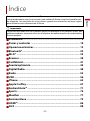 2
2
-
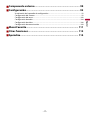 3
3
-
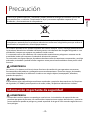 4
4
-
 5
5
-
 6
6
-
 7
7
-
 8
8
-
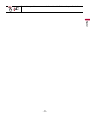 9
9
-
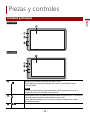 10
10
-
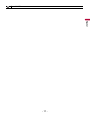 11
11
-
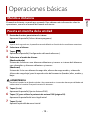 12
12
-
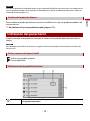 13
13
-
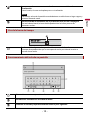 14
14
-
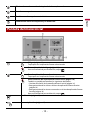 15
15
-
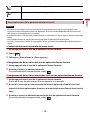 16
16
-
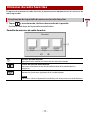 17
17
-
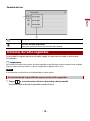 18
18
-
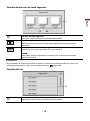 19
19
-
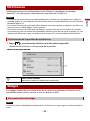 20
20
-
 21
21
-
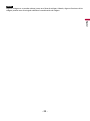 22
22
-
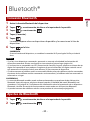 23
23
-
 24
24
-
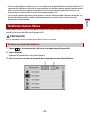 25
25
-
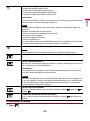 26
26
-
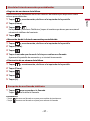 27
27
-
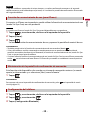 28
28
-
 29
29
-
 30
30
-
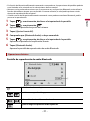 31
31
-
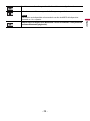 32
32
-
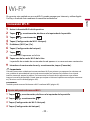 33
33
-
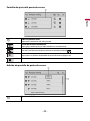 34
34
-
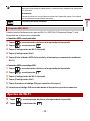 35
35
-
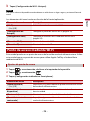 36
36
-
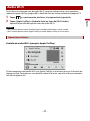 37
37
-
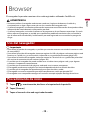 38
38
-
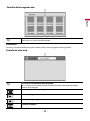 39
39
-
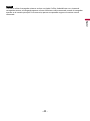 40
40
-
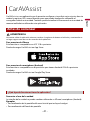 41
41
-
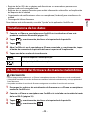 42
42
-
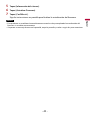 43
43
-
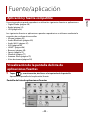 44
44
-
 45
45
-
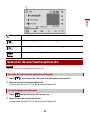 46
46
-
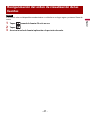 47
47
-
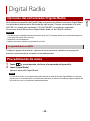 48
48
-
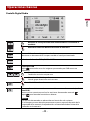 49
49
-
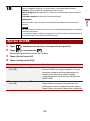 50
50
-
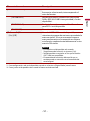 51
51
-
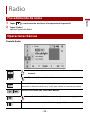 52
52
-
 53
53
-
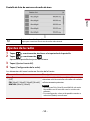 54
54
-
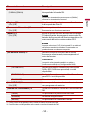 55
55
-
 56
56
-
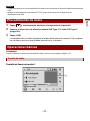 57
57
-
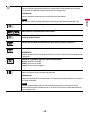 58
58
-
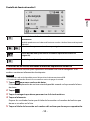 59
59
-
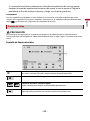 60
60
-
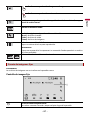 61
61
-
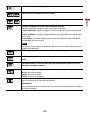 62
62
-
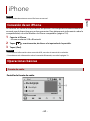 63
63
-
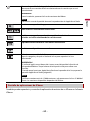 64
64
-
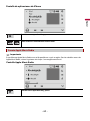 65
65
-
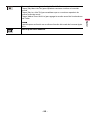 66
66
-
 67
67
-
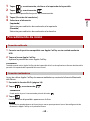 68
68
-
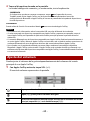 69
69
-
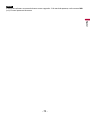 70
70
-
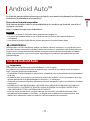 71
71
-
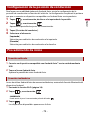 72
72
-
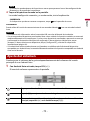 73
73
-
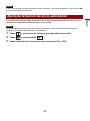 74
74
-
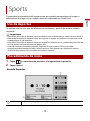 75
75
-
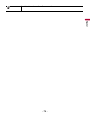 76
76
-
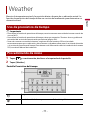 77
77
-
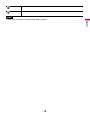 78
78
-
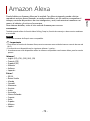 79
79
-
 80
80
-
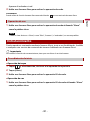 81
81
-
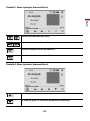 82
82
-
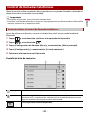 83
83
-
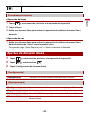 84
84
-
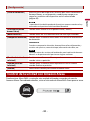 85
85
-
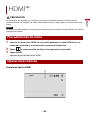 86
86
-
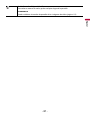 87
87
-
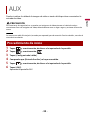 88
88
-
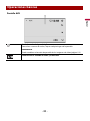 89
89
-
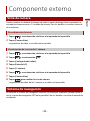 90
90
-
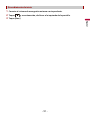 91
91
-
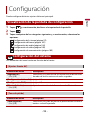 92
92
-
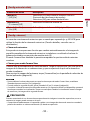 93
93
-
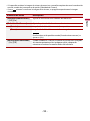 94
94
-
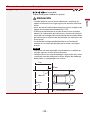 95
95
-
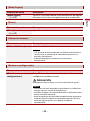 96
96
-
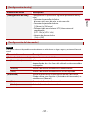 97
97
-
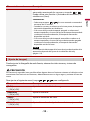 98
98
-
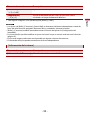 99
99
-
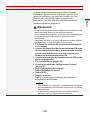 100
100
-
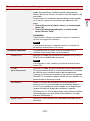 101
101
-
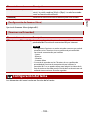 102
102
-
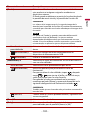 103
103
-
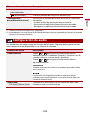 104
104
-
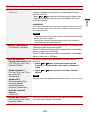 105
105
-
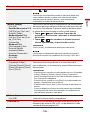 106
106
-
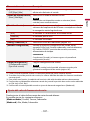 107
107
-
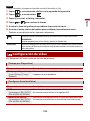 108
108
-
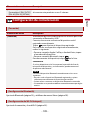 109
109
-
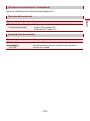 110
110
-
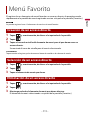 111
111
-
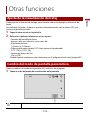 112
112
-
 113
113
-
 114
114
-
 115
115
-
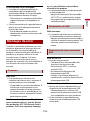 116
116
-
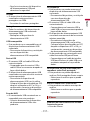 117
117
-
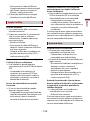 118
118
-
 119
119
-
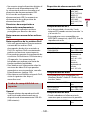 120
120
-
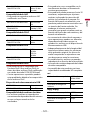 121
121
-
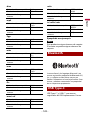 122
122
-
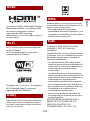 123
123
-
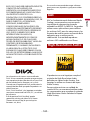 124
124
-
 125
125
-
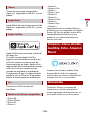 126
126
-
 127
127
-
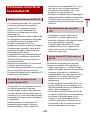 128
128
-
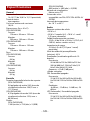 129
129
-
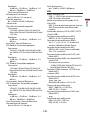 130
130
-
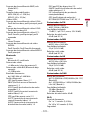 131
131
-
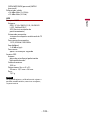 132
132
-
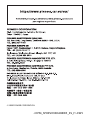 133
133
Pioneer SPH-EVO64DAB Manual de usuario
- Tipo
- Manual de usuario
- Este manual también es adecuado para
Artículos relacionados
-
Pioneer AVH-Z5200DAB Manual de usuario
-
Pioneer AVH-A3200DAB Manual de usuario
-
Pioneer SPH-EVO64DAB Guía de inicio rápido
-
Pioneer SPH-EVO64DAB Guía de inicio rápido
-
Pioneer SPH-DA160DAB Manual de usuario
-
Pioneer AVIC F8430 BT Manual de usuario
-
Pioneer AVIC-F840BT Manual de usuario
-
Pioneer AVIC Z810 DAB Manual de usuario
-
Pioneer SPH-DA250DAB Manual de usuario
-
Pioneer AVIC Z720 DAB El manual del propietario
Otros documentos
-
Tellur TLL161051 Manual de usuario
-
Philips CE600BT/12 Manual de usuario
-
Philips CE600N/12 Manual de usuario
-
Renault EASY LINK Manual de usuario
-
 Boss Audio Systems BVCP9685A Manual de usuario
Boss Audio Systems BVCP9685A Manual de usuario
-
Kenwood DNN 6250 DAB El manual del propietario
-
LG LGE612F.ACROBK Manual de usuario
-
Kenwood DNN 991 HD El manual del propietario